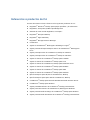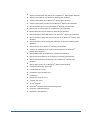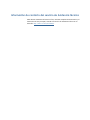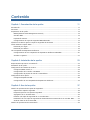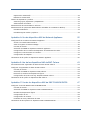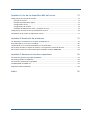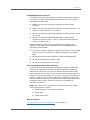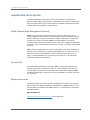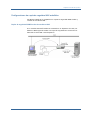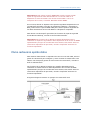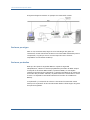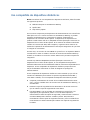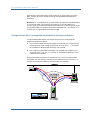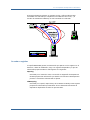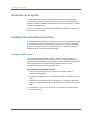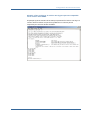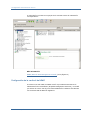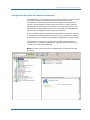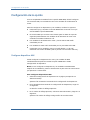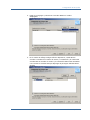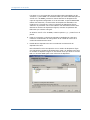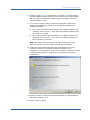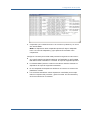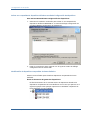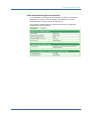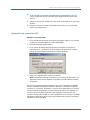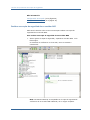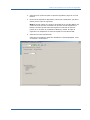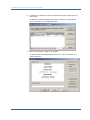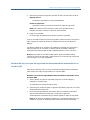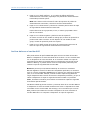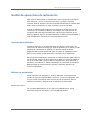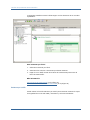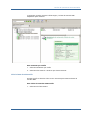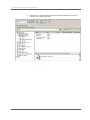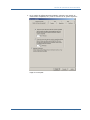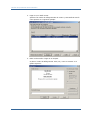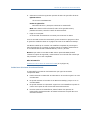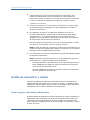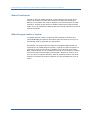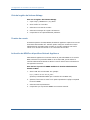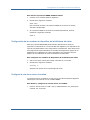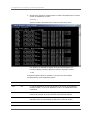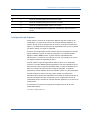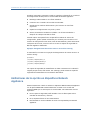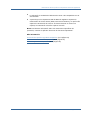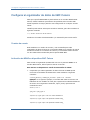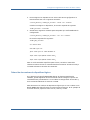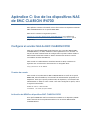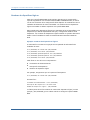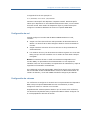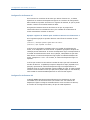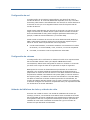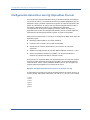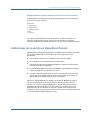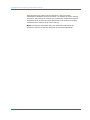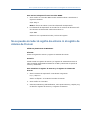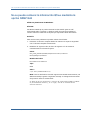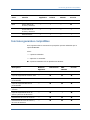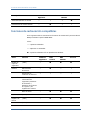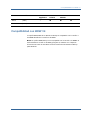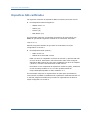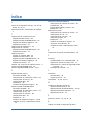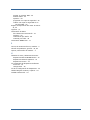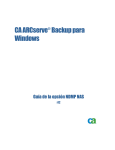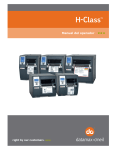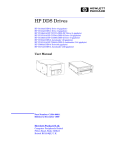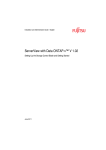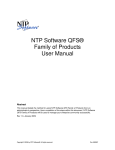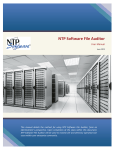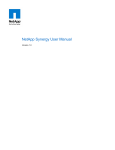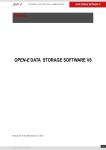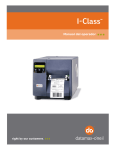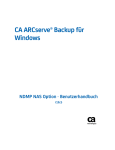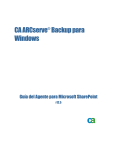Download CA ARCserve Backup para Windows Guía de la opción NDMP NAS
Transcript
CA ARCserve Backup para
Windows
®
Guía de la opción NDMP NAS
r12.5
Esta documentación ("Documentación") y el programa de software relacionado ("Software"), en adelante
"Producto", se proporcionan con el único propósito de informar al usuario final, pudiendo CA proceder a su
modificación o retirada en cualquier momento.
Queda prohibida la copia, transferencia, reproducción, divulgación, modificación o duplicación de la totalidad o
parte de este Producto sin el consentimiento previo y por escrito de CA. Este Producto es información confidencial y
propiedad de CA. Está protegido por las leyes de copyright de los Estados Unidos y por tratados internacionales.
Pese a los apartados anteriores, los usuarios que dispongan de licencia pueden imprimir un número razonable de
copias de la Documentación para uso interno. También se les permite realizar una copia del Software como copia
de seguridad o para la recuperación de desastres siempre y cuando las notificaciones e inscripciones del copyright
de CA aparezcan en cada una de las copias reproducidas. Solamente los empleados autorizados, los consultores o
los agentes de usuario que están obligados por las disposiciones de la licencia del Software dispondrán de permiso
para acceder a dichas copias.
La impresión de copias de la Documentación y la realización de copias del Software se limitan al periodo en el que
el Producto disponga de plena vigencia y efecto. Si el usuario desea terminar la licencia por cualquier motivo,
deberá certificar por escrito a CA que ha devuelto a CA o bien ha destruido todas las copias o copias parciales del
Producto.
SALVO QUE SE ESPECIFIQUE LO CONTRARIO EN EL ACUERDO DE LICENCIA APLICABLE, EN LA MEDIDA DE LO
PERMITIDO POR LA LEY, CA PROPORCIONA ESTE PRODUCTO "TAL CUAL", SIN NINGUNA GARANTÍA, INCLUSO, SIN
NINGUNA LIMITACIÓN, NINGUNA GARANTÍA IMPLÍCITA SOBRE COMERCIALIDAD, APLICACIÓN A UN PROPÓSITO
ESPECÍFICO O NO INCUMPLIMIENTO. CA NO RESPONDERÁ EN NINGÚN CASO NI ANTE EL USUARIO FINAL NI ANTE
NINGÚN TERCERO EN CASOS DE DEMANDAS POR PÉRDIDAS O DAÑOS, DIRECTOS O INDIRECTOS, DERIVADOS
DEL USO DEL PRODUCTO, INCLUSO, SIN LIMITACIÓN, PÉRDIDA DE BENEFICIOS, INTERRUPCIÓN DE LA
ACTIVIDAD EMPRESARIAL, PRESTIGIO, O PÉRDIDA DE DATOS, AUN CUANDO SE ADVIERTA EXPRESAMENTE A CA
DE LA PÉRDIDA O DAÑO.
El uso de este Producto o cualquier producto al que se haga referencia en la Documentación se regirá por el
acuerdo de licencia aplicable del usuario final.
CA es el fabricante de este Producto.
Este Producto presenta "Derechos restringidos". El uso, la duplicación o divulgación por parte del gobierno de los
Estados Unidos está sujeta a las restricciones establecidas en las secciones 12.212, 52.227-14 y 52.227-19(c)(1) (2) de FAR y en la sección 252.227-7014(b)(3) de DFARS, según corresponda, o en posteriores.
El resto de marcas comerciales, nombres comerciales, marcas de servicios y logotipos mencionados en la presente
documentación son propiedad de sus respectivas empresas.
Copyright © 2009 CA. Todos los derechos reservados.
Referencias a productos de CA
En este documento se hace referencia a los siguientes productos de CA:
■
BrightStor® ARCserve® Backup para equipos portátiles y de sobremesa
■
BrightStor® CA-Dynam®/TLMS Tape Management
■
Sistema de cintas virtual BrightStor® CA-Vtape™
■
BrightStor® Enterprise Backup
■
BrightStor® High Availability
■
BrightStor® Storage Resource Manager
■
CA Antivirus
■
Agente de CA ARCserve® Backup para Advantage™ Ingres®
■
Agente para Novell Open Enterprise Server de CA ARCserve® Backup para
Linux
■
Agente para Open Files de CA ARCserve® Backup en Netware
■
Agente para Open Files de CA ARCserve® Backup en Windows
■
Agente de cliente de CA ARCserve® Backup para FreeBDS
■
Agente de cliente de CA ARCserve® Backup para Linux
■
Agente de cliente de CA ARCserve® Backup para Mainframe Linux
■
Agente de cliente de CA ARCserve® Backup para NetWare
■
Agente de cliente de CA ARCserve® Backup para UNIX
■
Agente de cliente de CA ARCserve® Backup para Windows
■
Opción Enterprise para AS/400 de CA ARCserve® Backup
■
Opción Enterprise para Open VMS de CA ARCserve® Backup
■
CA ARCserve® Backup para Microsoft Windows Essential Business Server
■
CA ARCserve® Backup para Windows
■
Agente para IBM Informix de CA ARCserve® Backup para Windows
■
Agente para Lotus Domino de CA ARCserve® Backup para Windows
■
Agente para Microsoft Exchange de CA ARCserve® Backup para Windows
■
Agente para Microsoft SharePoint de CA ARCserve® Backup para Windows
■
Agente para Microsoft SQL Server de CA ARCserve® Backup para Windows
■
Agente para Oracle de CA ARCserve® Backup para Windows
■
Agente para Sybase de CA ARCserve® Backup para Windows
■
Agente para equipos virtuales de CA ARCserve® Backup para Windows
■
Opción Disaster Recovery de CA ARCserve® Backup para Windows
■
Opción Disk to Disk to Tape de CA ARCserve® para Windows
■
Módulo Enterprise de CA ARCserve® Backup para Windows
■
Opción Enterprise para IBM 3494 de CA ARCserve® Backup para Windows
■
Opción Enterprise para SAP R/3 para Oracle de CA ARCserve® Backup para
Windows
■
Opción Enterprise para StorageTek ACSLS de CA ARCserve® Backup para
Windows
■
Opción Image de CA ARCserve® Backup para Windows
■
Servicio de instantáneas de volumen de Microsoft de CA ARCserve®
Backup para Windows
■
Opción NDMP NAS de CA ARCserve® Backup para Windows
■
Opción Serverless Backup de CA ARCserve® Backup para Windows
■
Opción SAN (Storage Area Network) de CA ARCserve® Backup para
Windows
■
Opción Tape Library de CA ARCserve® Backup para Windows
■
CA Dynam®/B Backup para z/VM
■
CA VM:Cinta para z/VM
■
CA XOsoft™ Assured Recovery™
■
CA XOsoft™
■
Gestión de cintas de CA 1®
■
Common Services™
■
eTrust® Firewall
■
Unicenter® Network and Systems Management
■
Unicenter® Software Delivery
■
BrightStor® VM:Operator®
Información de contacto del servicio de Asistencia técnica
Para obtener asistencia técnica en línea, una lista completa de direcciones y el
horario de servicio principal, acceda a la sección de Asistencia técnica en la
dirección http://www.ca.com/worldwide.
Contenido
Capítulo 1: Presentación de la opción
11
Introducción ....................................................................................................................... 11
Funciones........................................................................................................................... 11
Arquitectura de la opción ...................................................................................................... 14
NDMP (Network Data Management Protocol) ...................................................................... 14
Servidor NAS ................................................................................................................ 14
Exploración remota ........................................................................................................ 14
Configuraciones de copia de seguridad NAS admitidas ......................................................... 15
Cómo lleva a cabo la opción la copia de seguridad de los datos .................................................. 16
Cómo restaura la opción datos .............................................................................................. 17
Restaurar por origen ...................................................................................................... 18
Restaurar por destino ..................................................................................................... 18
Uso compartido de dispositivos dinámicos ............................................................................... 19
Configuraciones de uso compartido de dispositivos dinámicos admitidas ................................ 20
Acceder a registros ........................................................................................................ 21
Capítulo 2: Instalación de la opción
23
Requerimientos previos a la instalación .................................................................................. 23
Instalación de la opción ........................................................................................................ 24
Configuración del sistema de archivo ...................................................................................... 24
Configurar NDMP versión 3 .............................................................................................. 24
Configuración de la versión 4 de NDMP ............................................................................. 26
Configuración de puntos de control e instantáneas .............................................................. 27
Configuración de la opción .................................................................................................... 28
Configurar dispositivos NAS ............................................................................................. 28
Configuración de uso compartido de dispositivos dinámicos .................................................. 32
Capítulo 3: Uso de la opción
37
Gestión de operaciones de copias de seguridad ........................................................................ 37
Opciones de copia de seguridad ....................................................................................... 38
Requisitos previos a la copia de seguridad ......................................................................... 38
Agregación de un servidor NAS ........................................................................................ 39
Realizar una copia de seguridad de un servidor NAS............................................................ 40
Realización de una copia de seguridad de almacenamiento intermedio de un servidor NAS ....... 43
Archivar datos en el servidor NAS..................................................................................... 44
Gestión de operaciones de restauración .................................................................................. 45
Contenido 7
Opciones de restauración ................................................................................................ 45
Métodos de restauración ................................................................................................. 45
Gestión de dispositivos y medios ........................................................................................... 52
Vistas de grupos, dispositivos y adaptadores ...................................................................... 52
Administración de medios ............................................................................................... 53
Administración de base de datos e informes ............................................................................ 53
Administración de operaciones NAS mediante utilidades de CA ARCserve Backup .......................... 53
Utilidad Combinación ...................................................................................................... 54
Utilidad Asegurar medios y explorar.................................................................................. 54
Apéndice A: Uso de dispositivos NAS de Network Appliance
55
Configuración de servidores de Network Appliance ................................................................... 55
Acceso a la interfaz administrativa.................................................................................... 55
Vista del registro del sistema Netapp ................................................................................ 56
Cuentas de usuario ........................................................................................................ 56
Activación de NDMP en dispositivos Network Appliance ........................................................ 56
Configuración de los nombres de dispositivo de la biblioteca de cintas ................................... 57
Configurar la ruta de acceso a la unidad ............................................................................ 57
Configuración de Snapshot .............................................................................................. 59
Limitaciones de la opción en dispositivos Network Appliance ...................................................... 60
Apéndice B: Uso de los dispositivos NAS de EMC Celerra
63
Funcionamiento del organizador de datos de host de EMC Celerra. ............................................. 63
Configurar el organizador de datos de EMC Celerra................................................................... 64
Cuentas de usuario ........................................................................................................ 64
Activación de NDMP en dispositivos EMC Celerra ................................................................. 64
Detección de nombres de dispositivos lógicos ..................................................................... 65
Configuración del archivo nas.cfg: Dispositivos EMC Celerra ................................................. 66
Limitaciones de la opción en dispositivos EMC Celerra ............................................................... 66
Apéndice C: Uso de los dispositivos NAS de EMC CLARiiON IP4700
67
Configurar el servidor NAS de EMC CLARiiON IP4700 ................................................................ 67
Cuentas de usuario ........................................................................................................ 67
Activación de NDMP en dispositivos EMC CLARiiON IP4700 ................................................... 67
Nombres de dispositivos lógicos ....................................................................................... 68
Configuración de red ...................................................................................................... 69
Configuración de volumen ............................................................................................... 69
Unidades de cinta y bibliotecas de cinta ............................................................................ 70
Limitaciones de las opciones en dispositivos EMC CLARiiON IP4700 ............................................. 70
8 Guía de la opción NDMP NAS
Apéndice D: Uso de los dispositivos NAS de Procom
73
Configuración del servidor de Procom ..................................................................................... 73
Cuentas de usuario ........................................................................................................ 73
Nombres de dispositivos lógicos ....................................................................................... 73
Configuración de red ...................................................................................................... 75
Configuración de volumen ............................................................................................... 75
Unidades de biblioteca de cintas y unidades de cinta ........................................................... 75
Configuración del archivo nas.cfg: Dispositivos Procom ............................................................. 76
Limitaciones de la opción en dispositivos Procom ..................................................................... 77
Apéndice E: Resolución de problemas
79
Los dispositivos no aparecen en el gestor de dispositivos........................................................... 79
El servidor NAS no se vuelve a inicializar ................................................................................ 80
La depuración no se encuentra activada en el servidor NAS ....................................................... 80
No se puede acceder al registro de entorno ni al registro de sistema de Procom ........................... 81
No se puede restaurar la información QTree mediante la opción NDMP NAS ................................. 82
Apéndice F: Resumen de funciones soportadas
83
Funciones de copia de seguridad compatibles .......................................................................... 83
Funciones generales compatibles ........................................................................................... 85
Funciones de restauración compatibles ................................................................................... 86
Compatibilidad con NDMP V4 ................................................................................................ 87
Dispositivos NAS certificados ................................................................................................. 88
Índice
89
Contenido 9
Capítulo 1: Presentación de la opción
En esta sección se describen las funciones y la arquitectura de la opción.
Esta sección contiene los siguientes puntos:
Introducción (en la página 11)
Funciones (en la página 11)
Arquitectura de la opción (en la página 14)
Cómo lleva a cabo la opción la copia de seguridad de los datos (en la página
16)
Cómo restaura la opción datos (en la página 17)
Uso compartido de dispositivos dinámicos (en la página 19)
Introducción
CA ARCserve Backup es una solución de almacenamiento integral para
aplicaciones, bases de datos, servidores distribuidos y sistemas de archivos.
Proporciona funciones de copia de seguridad y restauración para bases de
datos, aplicaciones de empresa importantes y clientes de red.
Entre las opciones que ofrece CA ARCserve Backup se encuentra la opción
NDMP NAS de CA ARCserve Backup. Esta opción permite realizar copias de
seguridad y restauraciones de datos en dispositivos Network Attached Storage
(NAS) mediante el protocolo NDMP (Network Data Management Protocol). La
aplicación Opción NDMP NAS de CA ARCserve Backup reside en el mismo
servidor de aplicaciones que CA ARCserve Backup y administra toda la
comunicación entre CA ARCserve Backup y el servidor NAS que realiza tareas
de copia de seguridad y restauraciones.
Funciones
La opción NDMP NAS incluye las siguientes funciones:
Tecnología de inserción (push)
Puede realizar una copia de seguridad de modo más eficaz con el
procesamiento de datos de modo local en el servidor NAS. La tecnología de
inserción (push) descarga recursos del sistema desde el servidor host de
CA ARCserve Backup y minimiza el tráfico de la red al iniciar de forma
remota las tareas de copia de seguridad y de restauración en el servidor
NAS.
Capítulo 1: Presentación de la opción 11
Funciones
Exploración remota en tiempo real
Los administradores de sistema pueden ver información de directorios y
archivos sobre el equipo de destino remoto en tiempo real.
Nota: Esta función requiere la compatibilidad con el NAS del proveedor.
Restauraciones y copias de seguridad NDMP locales y remotas
Mientras que un servidor NAS tiene conectado un dispositivo de cinta, éste
se puede utilizar para realizar copias de seguridad de datos desde
cualquier otro servidor NAS de la configuración. El dispositivo de cinta no
necesita estar conectado de forma local al servidor NAS para realizar una
copia de seguridad o para restaurar ese servidor.
Nota: Cuando mueve dispositivos de cinta NAS de un servidor NAS a otro,
la nueva configuración de hardware da como resultado una operación de
restauración remota.
Compatibilidad con el cambiador NAS
La opción NDMP NAS admite copias de seguridad y restauraciones de
servidores NAS mediante cambiadores o unidades de biblioteca de cintas
conectadas de forma local a un servidor NAS o de forma remota a un
servidor NAS distinto. Esta función permite realizar copias de seguridad y
restauraciones de un servidor NAS local o remoto mediante una copia de
seguridad o una restauración NDMP remota.
Compatibilidad con multitransmisión
Un agente puede administrar diferentes peticiones y realizar varias tareas
al mismo tiempo.
Soporte NAS de 64 bits
Ahora, la opción NDMP NAS admite servidores de CA ARCserve Backup de
X64 para realizar copias de seguridad de archivadores NAS. (IA64 no es
compatible).
12 Guía de la opción NDMP NAS
Funciones
Compatibilidad para Tapecopy
La utilidad de copia de cinta (tapecopy) le permite copiar sesiones NAS de
una cinta a otra. Esta compatibilidad para tapecopy ofrece las siguientes
capacidades de sesión NAS:
■
Realizar una copia de seguridad de tapecopy de sesiones NAS
normales.
■
Realizar una copia de seguridad de tapecopy de sesiones NAS con o sin
división de cintas (para una o más cintas).
■
Realizar una copia de seguridad de tapecopy de sesiones NAS en modo
de consulta.
■
Realizar una copia de seguridad de tapecopy de sesiones NAS
mediante la opción de origen "-entire", que permite copiar todas las
cintas de un grupo a otro.
Pueden utilizarse la mayoría de los modificadores de tapecopy. Sin
embargo, puede haber ciertas limitaciones para la compatibilidad para
tapecopy de sesiones NAS:
■
Los grupos de origen y destino de copia de cinta deben ser grupos SAN
DDS (con acceso al servidor de CA ARCserve Backup y al archivador
NAS).
■
No admite la copia remota (mediante un entorno SAN/NAS DDS)
■
No admite la copia hacia o desde un FSD.
■
No admite la multiplexación ni el cifrado.
Uso compartido de dispositivos dinámicos
La opción utiliza el uso compartido de dispositivos dinámicos (DDS) para
permitir que el servidor de CA ARCserve Backup comparta unidades de
biblioteca de cintas (TLU) en una red de área de almacenamiento (SAN).
Puede compartir una TLU entre varios servidores NAS de forma exclusiva o
compartir varios servidores NAS con una TLU y el servidor de CA ARCserve
Backup. El DDS permite al entorno seleccionar el dispositivo óptimo para
realizar la copia de seguridad y la restauración de datos. Para obtener más
información sobre el DDS, consulte la sección Uso compartido de
dispositivos dinámicos.
Nota: Para utilizar el uso compartido de dispositivos dinámicos, deberá
instalar las siguientes opciones:
■
Módulo Enterprise de CA ARCserve Backup
■
Opción SAN
■
Opción Tape Library
Más información:
Uso compartido de dispositivos dinámicos (en la página 19)
Capítulo 1: Presentación de la opción 13
Arquitectura de la opción
Arquitectura de la opción
La opción NDMP NAS proporciona servicios que permiten a CA ARCserve
Backup realizar copias de seguridad y restauraciones de archivos y directorios.
Estos servicios utilizan varios componentes con distintas configuraciones para
realizar copias de seguridad y restauraciones.
NDMP (Network Data Management Protocol)
NDMP es un protocolo de comunicación que permite la interacción con un
servidor NAS de la red. Permite a aplicaciones de copia de seguridad como CA
ARCserve Backup, controlar el proceso de copia de seguridad y recuperación
de datos que realiza un servidor NDMP. El servidor NDMP se ejecuta en
servidores NAS. Permite la transferencia de datos entre unidades de biblioteca
de cintas y discos conectados de forma local o remota a cualquier servidor NAS
de la red.
NDMP permite a aplicaciones de copia de seguridad de red como CA ARCserve
Backup iniciar operaciones de copia de seguridad desde un nodo de la red. La
aplicación de copia de seguridad no realiza transferencias de datos. En su
lugar, el servidor NDMP que se encuentra en ejecución en el servidor NAS
realizará la transferencia de datos.
Servidor NAS
El servidor NAS implementa el protocolo NDMP y realiza las operaciones de
copia de seguridad y restauración reales. El servidor NDMP se ejecuta en el
servidor NAS; lo proporciona el fabricante del servidor NAS. Mediante NDMP,
CA ARCserve Backup se comunica con el servidor NDMP que está en ejecución
en el servidor.
Exploración remota
CA ARCserve Backup muestra de forma automática los archivos y directorios
para servidores de Network Appliance compatibles con NDMP versión 4. Si un
servidor NAS es compatible con NDMP versión 3, se mostrarán los volúmenes
automáticamente.
Más información:
Configuración del sistema de archivo (en la página 24)
14 Guía de la opción NDMP NAS
Arquitectura de la opción
Configuraciones de copia de seguridad NAS admitidas
CA ARCserve Backup es compatible con copias de seguridad NDMP locales y
remotas de servidores NAS.
Copias de seguridad NDMP locales de servidores NAS
Si un servidor NAS está localmente conectado a un dispositivo de cinta, CA
ARCserve Backup puede realizar una copia de seguridad sin servidor de los
datos del servidor NAS a este dispositivo.
Capítulo 1: Presentación de la opción 15
Cómo lleva a cabo la opción la copia de seguridad de los datos
Copias de seguridad NDMP remotas de servidores NAS
Es posible que algunos servidores NAS de la red no tengan ningún dispositivo
de cinta conectado. Mientras que uno de los servidores NAS disponga de un
dispositivo de cinta, se podrá utilizar dicho dispositivo para realizar copias de
seguridad de otros servidores NAS.
Ejemplo: copia de seguridad NDMP remota de un servidor NAS
El servidor NAS 1 no dispone de ningún dispositivo de cinta conectado, pero el
servidor NAS 2 sí. La opción NDMP NAS puede realizar una copia de seguridad
de los datos del servidor NAS 1 en el dispositivo de cinta conectado al servidor
NAS 2. Esta configuración se conoce como copia de seguridad NDMP remota de
un servidor NAS.
Cómo lleva a cabo la opción la copia de seguridad de los
datos
CA ARCserve Backup proporciona una gran flexibilidad al especificar opciones y
filtros, así como al programar la información para las tareas. El gestor de copia
de seguridad permite configurar y enviar una tarea de copia de seguridad para
los datos de la red. Seleccione cualquier servidor NAS como origen y un
dispositivo de cinta conectado al servidor NAS como destino.
Al realizar una copia de seguridad de datos de un sistema de archivos, el
servidor NAS de Network Appliance creará una instantánea de los datos de
forma que la copia de seguridad refleje un vista coherente de los datos en el
momento de ejecución de la copia de seguridad. La copia de seguridad se
realiza después de forma indirecta a partir de esta instantánea.
16 Guía de la opción NDMP NAS
Cómo restaura la opción datos
Importante Puede utilizar la opción NDMP NAS cuando necesite realizar
copias de seguridad de datos almacenados en un servidor NAS en un
dispositivo de cinta conectado a ese mismo servidor NAS o a otro. En
cualquiera de los casos, el servidor NAS debe admitir NDMP.
En un entorno donde un dispositivo de copia de seguridad compartido de una
red SAN está conectado al servidor de CA ARCserve Backup y al dispositivo
NAS, puede utilizar la opción NDMP NAS para realizar copias de seguridad de
los datos directamente del servidor NAS en el dispositivo compartido.
Para obtener una descripción general de las funciones de copia de seguridad
de CA ARCserve Backup, consulte la Guía de administración.
Importante Las funciones de CA ARCserve Backup disponibles para la
realización de copias de seguridad de datos dependerán de la versión de NDMP
implementada y del tipo de servidor NAS. Para obtener información sobre las
restricciones específicas del proveedor, consulte el apéndice "Resumen de
funciones soportadas".
Cómo restaura la opción datos
Para restaurar datos desde un dispositivo de cinta a un servidor NAS, utilice el
gestor de restauración para configurar y enviar la tarea de restauración. Para
obtener una descripción general de las funciones de restauración, consulte la
Guía de administración.
Las funciones de CA ARCserve Backup que estarán disponibles para la
realización de restauraciones de datos dependerán de la versión de NDMP
implementada y del tipo de servidor NAS. Para obtener información sobre las
restricciones específicas del proveedor, consulte el apéndice "Resumen de
funciones soportadas".
El siguiente diagrama muestra un ejemplo de restauración local:
Capítulo 1: Presentación de la opción 17
Cómo restaura la opción datos
El siguiente diagrama muestra un ejemplo de restauración remota:
Restaurar por origen
Para ver los servidores NAS, haga clic en la ficha Origen del gestor de
restauración. Puede seleccionar directorios o archivos NAS individuales para su
recuperación, al igual que ocurre con otros tipos de hosts o clientes
compatibles con CA ARCserve Backup.
Restaurar por destino
Dado que las copias de seguridad NAS son copias de seguridad
independientes, utilizan un formato propiedad del proveedor de NAS. Aunque
la mayoría de servidores NAS utilizan el protocolo NDMP, es aconsejable
realizar las operaciones de restauración y copia de seguridad con el mismo tipo
de servidor del proveedor. Además, no podrá restaurar la sesión NAS si mueve
la cinta a un dispositivo conectado localmente al servidor de CA ARCserve
Backup.
La exploración y la selección de archivos o directorios funcionan del mismo
modo que la exploración de los servidores NAS desde la ficha Origen del gestor
de copia de seguridad.
18 Guía de la opción NDMP NAS
Uso compartido de dispositivos dinámicos
Uso compartido de dispositivos dinámicos
Nota: Para utilizar el uso compartido de dispositivos dinámicos, deberá instalar
las siguientes opciones:
■
Módulo Enterprise de CA ARCserve Backup
■
Opción SAN
■
Tape Library Option
En un entorno compuesto por dispositivos de almacenamiento con conexión de
fibra óptica con uno o varios servidores de CA ARCserve Backup, se pueden
presentar complicaciones en el momento de mostrar únicamente los
dispositivos con conexión de fibra óptica. La duplicación de dispositivos se
produce cuando existe más de un adaptador de fibra óptica para enumerar los
dispositivos de un bucle de fibra óptica. Si los motores de medios individuales
residen en la misma red SAN, debe recopilar y organizar varios motores de
medios de la aplicación de administración central para asegurarse de que éstos
se integran en consonacia.
En este caso, un servidor de cinta NDMP en ejecución en un dispositivo NAS se
considerará un motor de medios. El motor de cintas de CA ARCserve Backup
también se considera un motor de medios. Esta función permite una perfecta
integración.
Cuando hay distintos adaptadores de fibra óptica para enumerar los
dispositivos de un bucle de fibra óptica, el uso compartido de dispositivos
dinámicos administra de forma dinámica todas las referencias duplicadas de un
dispositivo. El uso compartido de dispositivos dinámicos proporciona una
mayor flexibilidad al seleccionar el modo de designar la topología de
almacenamiento.
El uso compartido de dispositivos dinámicos resulta rentable ya que sólo se
necesita una biblioteca para realizar la copia de seguridad de datos NAS y
otros datos. Además, el uso compartido de dispositivos dinámicos permite:
■
Compartir perfectamente el control de la unidad de biblioteca de cintas
(TLU) y de las unidades entre el servidor local de CA ARCserve Backup y el
servidor NAS.
■
Realizar la copia de seguridad de los datos NAS en la misma cinta en la
que se realizó la copia de seguridad de otros datos.
■
Las tareas NAS y que no son NAS se transmitan en varios flujos y se
empaqueten para ejecutarlas juntas. La ruta de datos óptima se
seleccionará en todas las copias de seguridad y restauraciones. Todos los
servidores NAS pueden detectar unidades y datos. Esto elimina la
necesidad de realizar copias de seguridad remotas y sólo se utilizarán las
rutas directas en ambos sentidos para realizar las copias de seguridad de
los datos.
Capítulo 1: Presentación de la opción 19
Uso compartido de dispositivos dinámicos
Para obtener información sobre cómo configurar el sistema para que utilice
DDS, consulte la sección Configuración de uso compartido de dispositivos
dinámicos.
Nota:DDS no es compatible con la restauración de copias de seguridad locales
en un servidor NAS ni de copias de seguridad de un servidor NAS en un
servidor local de CA ARCserve Backup. Esta limitación se debe a que las copias
de seguridad NAS son copias de seguridad independientes y se escriben en un
formato que es propiedad del proveedor de NAS.
Configuraciones de uso compartido de dispositivos dinámicos admitidas
La opción NDMP NAS admite dos configuraciones de uso compartido de
dispositivos dinámicos básicas:
■
Uno o varios servidores NAS conectados a la red SAN que comparten una
unidad de cinta o una unidad de biblioteca de cintas (TLU), y el servidor
de CA ARCserve Backup está conectado a la red SAN.
■
Dos o más servidores NAS conectados a la red SAN que comparten una
unidad de cinta o una TLU, y el servidor de CA ARCserve Backup no está
conectado a la red SAN.
El siguiente diagrama muestra un ejemplo de uno o varios servidores NAS
conectados a la red SAN que comparten una unidad de cinta o una TLU, y el
servidor de CA ARCserve Backup está conectado a la red SAN.
20 Guía de la opción NDMP NAS
Uso compartido de dispositivos dinámicos
El siguiente diagrama muestra un ejemplo de dos o más servidores NAS
conectados a la red SAN que comparten una unidad de cinta o TLU, y el
servidor de CA ARCserve Backup no está conectado a la red SAN.
Acceder a registros
La opción NDMP NAS genera la información que aparece en los registros en el
directorio <base de instalación>/Logs. Los registros disponibles y el tipo de
información proporcionada en cada registro es la siguiente:
Tape.log
Generado por el motor de cintas. La sección de asignación de dispositivos
de DDS proporciona información que detalla si la referencia del dispositivo
primario o secundario seleccionado es óptima.
LibSetup.log
Generado por la opción Tape Library de CA ARCserve Backup. Este registro
proporciona información que detalla si de han detectado referencias de
dispositivos duplicadas en todos los puertos SCSI.
Capítulo 1: Presentación de la opción 21
Capítulo 2: Instalación de la opción
En esta sección se describe cómo instalar y configurar la opción NDMP NAS. La
información de este capítulo presupone el conocimiento de las características y
requerimientos de los sistemas operativos especificados y de las
responsabilidades del administrador en dichos sistemas operativos.
Esta sección contiene los siguientes puntos:
Requerimientos previos a la instalación (en la página 23)
Instalación de la opción (en la página 24)
Configuración del sistema de archivo (en la página 24)
Configuración de la opción (en la página 28)
Requerimientos previos a la instalación
Si desea utilizar la opción NDMP NAS, deberá preparar y configurar, en primer
lugar, el servidor NAS y, a continuación, el servidor de CA ARCserve Backup.
Antes de continuar, compruebe que:
■
El sistema cumple los requisitos mínimos de hardware y software
necesarios para la instalación de la opción NDMP NAS. Para obtener una
lista de los requisitos consulte el archivo Léame.
■
El sistema operativo del servidor NAS es compatible con CA ARCserve
Backup. Para obtener información sobre los requisitos de hardware y
software para los dispositivos NAS de Network Appliances, EMC Celerra,
EMC CLARiiON IP4700 y Procom, consulte el archivo Léame.
■
CA ARCserve Backup está instalado y funciona correctamente.
Nota: La opción se debe instalar en el servidor de CA ARCserve Backup.
■
Dispone de privilegios de administrador o de la autoridad adecuada para
instalar el software en los equipos en los que va a instalar la opción.
■
Conoce el nombre y la contraseña del equipo en el que va a instalar la
opción.
■
Ha anotado cualquier cambio realizado en la ruta de instalación
predeterminada.
Capítulo 2: Instalación de la opción 23
Instalación de la opción
Instalación de la opción
La opción NDMP NAS sigue el procedimiento estándar de instalación de los
componentes del sistema, agentes y opciones de CA ARCserve Backup. Para
obtener información detallada sobre los pasos de este procedimiento, consulte
la Guía de implementación.
Una vez completado el procedimiento de instalación, asegúrese de reiniciar el
equipo cuando se le indique.
Configuración del sistema de archivo
La opción NDMP NAS instalará un archivo de configuración denominado nas.cfg
en la carpeta de la opción NAS. Éste es el archivo que contiene los elementos
que aparecerán después en la ficha Origen del gestor de copia de seguridad.
Después de configurar este archivo, podrá explorar los elementos que haya
introducido en el Gestor de copia de seguridad.
Configurar NDMP versión 3
Si el servidor NAS admite NDMP versión 3, podrá configurar copias de
seguridad de volumen parcial en el archivo nas.cfg. La opción NDMP NAS no
puede determinar asignaciones de volumen para estos servidores. Para realizar
copias de seguridad de volumen parcial, deberá introducir las rutas
correspondientes en el archivo de configuración.
Para introducir la información de ruta
1.
Abra el archivo nas.cfg que se encuentra en la carpeta <base de
instalación>\NAS Option.
2.
En la primera línea del archivo, introduzca el nombre del host del servidor
NAS.
3.
Introduzca cada ruta absoluta, comenzando por el nombre de dispositivo
lógico, en líneas independientes, seguidas del nombre de host del servidor
NAS.
4.
Introduzca un punto y coma al final de la configuración de cada servidor.
5.
Guarde el archivo.
24 Guía de la opción NDMP NAS
Configuración del sistema de archivo
Ejemplo: cómo configurar el archivo nas.cfg para que sea compatible
con la versión 3 de NDMP.
El ejemplo siguiente muestra el formato que presentaría el archivo nas.cfg si el
usuario deseara realizar la copia de seguridad de un volumen parcial
compuesto por archivos de base de datos.
Capítulo 2: Instalación de la opción 25
Configuración del sistema de archivo
A continuación se muestra un ejemplo de la ventana Gestor de restauración
correspondiente:
Más información:
NDMP (Network Data Management Protocol) (en la página 14)
Configuración de la versión 4 de NDMP
Si utiliza un servidor NAS con NDMP versión 4 que admita extensiones de
administración de instantáneas (Snapshot Management Extension), no tendrá
que utilizar el archivo nas.cfg. Esta funcionalidad sólo la admiten actualmente
los servidores NAS de Network Appliance.
26 Guía de la opción NDMP NAS
Configuración del sistema de archivo
Configuración de puntos de control e instantáneas
Una instantánea o un punto de control es una copia de sólo lectura en línea de
un sistema de archivos completo que proporciona protección contra
eliminaciones o modificaciones de archivos sin duplicar el contenido de los
mismos. Las instantáneas permiten restaurar archivos y realizar copias de
seguridad de los archivos en cintas mientras el servidor NAS está en uso. El
administrador de NAS también puede crear y programar las instantáneas de
los datos de un sistema de archivos según sea necesario.
Si está realizando copias de seguridad de instantáneas o puntos de control en
el servidor NAS, deberá configurar el archivo nas.cfg. El archivo se edita del
mismo modo que si se tratara de una copia de seguridad de volumen parcial.
A continuación se muestra un ejemplo de la ventana Gestor de copia de
seguridad con una instantánea de Network Appliance denominada hourly.0 y
un punto de control denominado daily.
Nota:Los nombres de los archivos de instantáneas son específicos de cada
proveedor.
Capítulo 2: Instalación de la opción 27
Configuración de la opción
Configuración de la opción
Una vez completada la instalación de la opción NDMP NAS, deberá configurar
los servidores NAS, las unidades de cinta o las unidades de la biblioteca de
cintas.
Antes de configurar los dispositivos y las unidades, confirme lo siguiente:
■
Puede hacer ping o acceder al servidor NAS desde el servidor en el que
está instalada la opción NDMP NAS.
■
El servidor NAS que se utiliza como destino para los datos de copia de
seguridad puede detectar las unidades de la biblioteca de cintas o las
unidades conectadas localmente a él.
■
Las unidades de la biblioteca de cintas y los servidores NAS están
certificados por CA.
■
Las unidades de cinta están certificadas por los proveedores de NAS.
■
Compruebe que la unidad de cinta ya no está abierta y no la está
utilizando otra sesión de NDMP (sólo se permite una conexión cada vez).
Configurar dispositivos NAS
Puede configurar los dispositivos de cinta y las unidades de NAS
inmediatamente después de instalar la opción NDMP NAS o desde
Configuración de dispositivo.
Nota: Si va a configurar los dispositivos y las unidades inmediatamente
después de la instalación, puede ir directamente al paso 5 de las instrucciones
que aparecen a continuación.
Para configurar dispositivos NAS
1.
Seleccione Configuración de dispositivos en la página principal de CA
ARCserve Backup.
Aparecerá la ventana de bienvenida de la configuración de dispositivos.
2.
En la pantalla de bienvenida de la configuración de dispositivos, haga clic
en Siguiente.
Se abrirá el cuadro de diálogo Opciones.
3.
En el cuadro de diálogo Opciones, seleccione Servidores NAS y haga clic en
Siguiente.
Aparecerá el cuadro de diálogo Configuración de servidores NAS.
28 Guía de la opción NDMP NAS
Configuración de la opción
4.
Haga clic en Agregar y seleccione el servidor NAS en el cuadro
desplegable.
5.
En el cuadro de diálogo Configuración de dispositivos, resalte Nuevo
servidor e introduzca el nombre de usuario, la contraseña y el nombre del
servidor NAS. El nombre de usuario y la contraseña deben estar asociados
a una cuenta de servidor NAS que disponga de privilegios administrativos
de NAS.
Capítulo 2: Instalación de la opción 29
Configuración de la opción
Los pasos 6 y 7 son opcionales para servidores NAS compatibles con las
versiones 3 y 4 de NDMP. Los servidores NAS que estén habilitados para la
versión 3 ó 4 de NDMP, permiten al cliente detectar los dispositivos de
copia de seguridad configurados en el servidor NAS. La opción NDMP NAS
realiza esta detección y muestra todos los dispositivos detectados. Las
reglas de uso y formato que rigen los nombres de dispositivos lógicos
varían de un proveedor a otro. Para obtener más información sobre cómo
determinar nombres de dispositivos lógicos, consulte los apéndices del
fabricante que contiene esta guía.
Si utiliza la versión 3 ó 4 de NDMP, omita los pasos 6 y 7, y continúe con el
paso 8.
6.
Haga clic en Agregar y seleccione Dispositivo cambiador/de cinta para
introducir la información de configuración de la unidad de cinta o de la
unidad de la biblioteca de cintas.
7.
Resalte Nuevo dispositivo de cinta e introduzca la información del
dispositivo de cinta.
Esta información suele corresponder con un nombre de dispositivo lógico
que representa la unidad de la biblioteca de cintas o el dispositivo de cinta.
Un nombre de dispositivo lógico es una cadena única que utiliza el servidor
NAS o el servidor NDMP para hacer referencia al dispositivo.
30 Guía de la opción NDMP NAS
Configuración de la opción
8.
Repita los pasos 4 y 5 (y, opcionalmente, los pasos 6 y 7) para todos los
servidores NAS que desee configurar para utilizarlos con la opción NDMP
NAS. El servidor de CA ARCserve Backup puede interactuar con varios
servidores NAS en la red.
9.
Si su entorno cumple una de las siguientes condiciones, seleccione la
casilla de verificación para utilizar el uso compartido de dispositivos
dinámicos NAS SAN.
■
Uno o varios servidores NAS conectados a la red SAN comparten una
unidad de cinta o una TLU, y el servidor de CA ARCserve Backup está
conectado a la red SAN.
■
Dos o más servidores NAS conectados a la red SAN comparten una
unidad de cinta o una TLU, y el servidor de CA ARCserve Backup no
está conectado a la red SAN.
Nota: Para obtener más información sobre las condiciones de estos
entornos, consulte la sección Configuraciones DSS compatibles.
10. Cuando haya terminado de agregar todos los dispositivos de cinta y
servidores, desactive la casilla de verificación Continuar con la
configuración de las bibliotecas y haga clic en Finalizar. Se abrirá el cuadro
de diálogo Configuración de dispositivos que indicará ha finalizado la
configuración.
11. Haga clic en Salir. Si está seguro de que desea salir de Configuración de
dispositivos, haga clic en Sí.
12. Inicie el motor de cintas.
Capítulo 2: Instalación de la opción 31
Configuración de la opción
Más información:
Configuraciones de uso compartido de dispositivos dinámicos admitidas (en la
página 20)
Configuración de uso compartido de dispositivos dinámicos
Para confirmar el sistema para poder utilizar DDS
Nota: Para utilizar el uso compartido de dispositivos dinámicos, deberá instalar
las siguientes opciones:
■
Módulo Enterprise de CA ARCserve Backup
■
Opción SAN
■
Tape Library Option
1.
Abra el modificador de fibra de forma que todos los servidores NAS y los
servidores de CA ARCserve Backup puedan detectar todos los dispositivos
y puedan detectarse unos a otros.
2.
Configure un enrutador o puente SCSI de forma que no quede expuesto a
un dispositivo de matriz SCSI. Es posible que los servidores NAS no
puedan conectarse al enrutador o puente SCSI si se expone a un
dispositivo de matriz.
3.
Compruebe que todos los servidores de CA ARCserve Backup y NAS
puedan detectar todos los dispositivos.
4.
Compruebe que las unidades de biblioteca de cintas en línea estén
preparadas para su uso.
5.
Active el registro de depuración del motor de cintas en la administración
de servidores al iniciar el motor de cintas para confirmar que los
dispositivos están compartidos. Este registro (denominado tape.log) le
proporcionará información detallada de los dispositivos compartidos y no
compartidos. Los detalles se encuentran en la lista de dispositivos
dinámicos de uso compartido del registro de depuración del motor de
cintas.
32 Guía de la opción NDMP NAS
Configuración de la opción
6.
Comprobar que la unidad de cinta no se encuentra ya abierta y en uso en
otra sesión NDMP.
Nota:Los dispositivos SCSI compartidos aparecerán bajo el adaptador
local. Los iconos de adaptador y grupo aparecerán marcados como
compartidos.
Configurar el sistema para utilizar DDS presenta las siguientes restricciones:
■
Si la opción SAN de CA ARCserve Backup está instalada, la opción NDMP
NAS deberá estar instalada en el servidor de copia de seguridad primario.
■
La red SAN deberá permitir a todos los servidores miembro detectar los
dispositivos de copia de seguridad conectados.
■
El uso compartido de dispositivos dinámicos no funciona en entornos de
plataforma cruzada.
■
Los servidores NAS deben utilizar dispositivos certificados para cumplir
todos los requisitos del proveedor y poder funcionar así correctamente y
de forma individual en la red SAN.
Capítulo 2: Instalación de la opción 33
Configuración de la opción
Activar uso compartido de dispositivos dinámicos mediante Configuración de dispositivos
Para activar DDS mediante Configuración de dispositivos
1.
Seleccione la casilla de verificación para utilizar el uso compartido de
dispositivos dinámicos NAS SAN en el cuadro de diálogo Configuración de
servidores NAS de Configuración de dispositivos.
2.
Haga clic en Siguiente para continuar con el siguiente cuadro de diálogo
Configuración de servidores NAS.
Identificación de dispositivos compartidos de forma dinámica
Existen varios métodos para identificar dispositivos compartidos de forma
dinámica.
Árbol de directorio del gestor de dispositivos
El árbol de directorio de la ventana Gestor de dispositivos identifica los
dispositivos compartidos de forma dinámica con el icono que aparece en el
siguiente ejemplo. Este ejemplo representa un cambiador compartido de
forma dinámica con seis unidades.
34 Guía de la opción NDMP NAS
Configuración de la opción
Panel Propiedades del gestor de dispositivos
Si un dispositivo se comparte de forma dinámica, podrá ver información
detallada y un resumen sobre el dispositivo compartido en el panel
Propiedades de la ventana Gestor de dispositivos.
En el siguiente ejemplo aparece la ficha Resumen para un dispositivo
compartido de forma dinámica:
Capítulo 2: Instalación de la opción 35
Capítulo 3: Uso de la opción
En esta sección se muestra cómo realizar una copia de seguridad o
restauración con la opción NDMP NAS. Para obtener más información sobre
cómo realizar copias de seguridad y recuperación .de datos, consulte la Guía
de administración.
Esta sección contiene los siguientes puntos:
Gestión de operaciones de copias de seguridad (en la página 37)
Gestión de operaciones de restauración (en la página 45)
Gestión de dispositivos y medios (en la página 52)
Administración de base de datos e informes (en la página 53)
Administración de operaciones NAS mediante utilidades de CA ARCserve
Backup (en la página 53)
Gestión de operaciones de copias de seguridad
Para realizar una copia de seguridad de datos desde la red, utilice el gestor de
copia de seguridad para configurar y enviar una tarea de copia de seguridad.
Puede seleccionar cualquier servidor NAS como origen y un dispositivo de cinta
conectado al servidor NAS u otro servidor NAS como destino. Aunque todos los
servidores NAS utilizan el protocolo NDMP, es aconsejable realizar las
operaciones de restauración y copia de seguridad con el mismo tipo de
servidor del proveedor.
Si selecciona un servidor NAS para realizar una copia de seguridad, dispondrá
de un personalizado conjunto de opciones estándar de CA ARCserve Backup.
La versión de NDMP en uso en el servidor NAS hace que algunas de las
opciones estándar no estén disponibles. La falta de disponibilidad de algunas
opciones se debe a las limitaciones del servidor de un proveedor concreto.
Capítulo 3: Uso de la opción 37
Gestión de operaciones de copias de seguridad
Opciones de copia de seguridad
Al seleccionar un servidor NAS para realizar una copia de seguridad, existe un
conjunto personalizado de opciones estándar de CA ARCserve Backup
disponible. Algunas de las opciones estándar no están disponibles debido a la
versión de NDMP que se está utilizando en el servidor NAS. Otras funciones no
están disponibles debido a limitaciones de un servidor NAS en particular de un
proveedor.
Por ejemplo, CA ARCserve Backup no admite la realización de copias de
seguridad de varias carpetas del mismo volumen como parte de una misma
tarea en la mayoría de servidores NAS. Puede seleccionar carpetas individuales
como tareas separadas y programarlas para que se ejecuten simultáneamente.
Si especifica varias carpetas, CA ARCserve Backup reconocerá sólo la primera
carpeta en un volumen e ignorará el resto de las carpetas especificadas.
La versión 3 de NDMP no admite los nombres Unicode ni de múltiples bytes.
Esto puede hacer que se reduzca la granularidad de la vista de restauración de
la sesión de copia de seguridad.
Los servidores NAS de Network Appliance, sin embargo, permiten realizar
copias de seguridad de varios archivos y carpetas en un único volumen.
Para obtener un listado más completo de las limitaciones de los servidores NAS
específicas de los proveedores, consulte el apéndice ―Resumen de funciones
admitidas‖.
Más información:
Funciones de copia de seguridad compatibles (en la página 83)
Funciones generales compatibles (en la página 85)
Requisitos previos a la copia de seguridad
Antes de comenzar con la tarea de copia de seguridad, compruebe lo
siguiente:
■
Está utilizando la contraseña y el nombre de usuario correctos para iniciar
la sesión de forma segura en el servidor NAS.
■
En la ventana Gestor de dispositivo, puede ver los dispositivos NAS.
■
Puede examinar el servidor NAS en los respectivos árboles de destino y
origen del gestor de copia de seguridad y gestor de restauración.
38 Guía de la opción NDMP NAS
Gestión de operaciones de copias de seguridad
■
Si va a realizar una copia de seguridad de una instantánea o punto de
control, asegúrese de que el servidor está configurado para crear estos
archivos.
■
Asegúrese de que las unidades de cinta están certificadas por el proveedor
de NAS.
■
Asegúrese de que la unidad de la biblioteca de cintas y el servidor NAS
estén certificados por CA.
Agregación de un servidor NAS
Agregar un servidor NAS
1.
En la ficha Origen del gestor de copia de seguridad, haga clic con el botón
derecho en Servidores NAS en el árbol desplegado.
2.
Seleccione Agregar equipo/objeto.
3.
En el cuadro de diálogo Agregar servidor que aparece, introduzca el
nombre de host y la dirección IP. Si no dispone de dirección IP, deberá
marcar el cuadro Utilizar resolución de nombre de equipo.
4.
Haga clic en Agregar para registrar el servidor.
Nota: CA ARCserve Backup le solicitará que introduzca la información de
seguridad cuando intente explorar o expandir el servidor NAS que acaba
de agregar.
Para servidores NAS de Network Appliance que sean compatibles con NDMP
versión 4 Snapshot Management Interface Extension, CA ARCserve Backup
enumera los volúmenes, directorios y archivos del servidor NAS. Si se utilizan
servidores Network Appliance, se puede seleccionar más de un subárbol por
volumen. Otros proveedores de NAS están limitados a una selección por
volumen. Para servidores NAS que sean compatibles con la versión 3 de NDMP,
CA ARCserve Backup puede enumerar automáticamente todos los volúmenes
definidos en el servidor NAS.
Capítulo 3: Uso de la opción 39
Gestión de operaciones de copias de seguridad
Más información:
Configuración de la opción (en la página 28)
Configuración de Snapshot (en la página 59)
Realizar una copia de seguridad de un servidor NAS
Esta sección describe cómo enviar una tarea para realizar una copia de
seguridad de un servidor NAS.
Para realizar una copia de seguridad de un servidor NAS
1.
Abra el gestor de copia de seguridad y expanda un servidor NAS en la
ficha Origen.
Se muestran los volúmenes en el servidor, como se muestra a
continuación:
Nota: CA ARCserve Backup es compatible con la copia de seguridad de
volúmenes de un servidor NAS individual y de un equipo completo.
40 Guía de la opción NDMP NAS
Gestión de operaciones de copias de seguridad
2.
Seleccione los volúmenes para la copia de seguridad y haga clic en ficha
Destino.
3.
En la lista de dispositivos disponibles, seleccione el dispositivo que desee
utilizar para la copia de seguridad.
Nota:No puede realizar una copia de seguridad de un servidor NAS a una
unidad de cinta que esté conectada a el servidor local de CA ARCserve
Backup. Tampoco puede seleccionar agentes o sistemas de archivos
locales de un servidor de CA ARCserve Backup y realizar la copia de
seguridad a un dispositivo de cinta conectado a los servidores NAS.
4.
Seleccione la ficha Programación.
Seleccione el método de repetición deseado de la lista desplegable, como
se muestra a continuación:
Capítulo 3: Uso de la opción 41
Gestión de operaciones de copias de seguridad
5.
Compruebe el método de copia de seguridad de la lista y haga clic en el
botón Inicio.
Se abrirá el cuadro de diálogo Información de agente y seguridad, tal
como se muestra en el ejemplo siguiente:
6.
Edite la información o haga clic en Aceptar.
Se abre el cuadro de diálogo Enviar tarea, tal y como se muestra en el
gráfico siguiente:
42 Guía de la opción NDMP NAS
Gestión de operaciones de copias de seguridad
7.
Seleccione una de las siguientes opciones de Hora de ejecución de tarea:
Ejecutar ahora
La copia de seguridad se inicia inmediatamente.
Fecha de ejecución:
ntroduzca la fecha y hora para comenzar la copia de seguridad.
Nota: Para obtener más información sobre cómo guardar tareas y
plantillas de tareas, consulte la Guía de administración.
8.
Haga clic en Aceptar.
Se ha enviado correctamente la tarea de copia de seguridad.
Una vez enviada la tarea de copia de seguridad, puede controlar el progreso si
abre el gestor de estado de tareas en la página de inicio de CA ARCserve
Backup.
CA ARCserve Backup no muestra una estadística completa de porcentajes o
barra de progreso en el monitor de tareas cuando se realizan copias de
seguridad de servidores NAS de EMC CLARiiON IP4700, Celerra y Procom.
Nota:Aunque todos los servidores NAS utilicen protocolo NDMP, deberá
realizar las copias de seguridad y restauraciones a un servidor del mismo tipo
del proveedor o a un host compatible.
Realización de una copia de seguridad de almacenamiento intermedio de un
servidor NAS
Esta sección describe cómo enviar una tarea de almacenamiento intermedio
para realizar una copia de seguridad de un servidor NAS.
Realizar una copia de seguridad de almacenamiento intermedio de un
servidor NAS
1.
Abra el Gestor de copia de seguridad, haga clic en la ficha Origen y
expanda un servidor NAS.
Se mostrarán los volúmenes del servidor.
2.
Seleccione los volúmenes para la copia de seguridad y haga clic en la ficha
Almacenamiento intermedio.
3.
En la ficha Almacenamiento intermedio, active la casilla de verificación
Activar almacenamiento intermedio y seleccione el grupo de
almacenamiento intermedio del que desea realizar la copia de seguridad.
Nota: El servidor de CA ARCserve Backup y el archivador NAS tienen que
compartir el grupo de almacenamiento intermedio de forma dinámica.
Capítulo 3: Uso de la opción 43
Gestión de operaciones de copias de seguridad
4.
Haga clic en el botón Política y, en el cuadro de diálogo Política de
almacenamiento intermedio, especifique las políticas de almacenamiento
intermedio que desea aplicar.
Nota: Para obtener más información sobre las opciones de política de
almacenamiento intermedio, consulte la Guía del administrador.
5.
Haga clic en la ficha Destino y seleccione el destino para la tarea de copia
de seguridad de almacenamiento intermedio.
Puede seleccionar otro grupo NAS, o bien, el mismo grupo NAS si tiene
más de una unidad.
6.
Haga clic en la ficha Programar y defina la tasa de repetición.
Si cuenta con más de una unidad en cada grupo, la tarea de repetición se
puede enviar cada 5 minutos. Si sólo dispone de una unidad en cada
grupo, la tasa de repetición puede ser superior.
7.
Haga clic en el botón Iniciar de la barra de herramientas para enviar la
tarea de copia de seguridad de almacenamiento intermedio.
Archivar datos en el servidor NAS
Sólo puede utilizar la opción NDMP NAS para archivar los datos del servidor
NAS en el dispositivo de cinta conectado de forma local o en otro servidor NAS
con un dispositivo de cinta conectado. Si es necesario realizar una copia de
seguridad de los datos del servidor NAS en un dispositivo del servidor de CA
ARCserve Backup, se pueden utilizar recursos compartidos preferidos para
realizar la copia de seguridad del servidor NAS.
Nota:Para permitir que CA ARCserve Backup se conecte con servidores
Network Appliance a través de Recursos compartidos preferidos, es necesario
crear un recurso compartido ADMIN$ para el volumen que contenga la carpeta
/ETC en el servidor NAS. Además, no debe realizar copias de seguridad de
ningún dispositivo NAS a través de Recursos compartidos preferidos, ya que no
utiliza el dispositivo de copia de seguridad incluido en NAS ni el protocolo
NDMP, elementos necesarios para realizar correctamente copias de seguridad
de sistemas operativos NAS.
CA ARCserve Backup permite archivar y restaurar datos de un servidor NAS en
su dispositivo de cinta conectado localmente así como en dispositivos de cinta
conectados a otro servidor NAS. Sin embargo, en los servidores que no sean
NAS, puede archivar datos del servidor al dispositivo de cinta conectado al
servidor NAS sólo si se comparte el dispositivo de copia de seguridad.
44 Guía de la opción NDMP NAS
Gestión de operaciones de restauración
Gestión de operaciones de restauración
Para restaurar datos desde un servidor NAS, utilice el gestor de restauración
para configurar y enviar la tarea de restauración. Los datos se pueden
restaurar desde el dispositivo de cinta conectado directamente al servidor NAS
local o desde un dispositivo de cinta conectado a otro servidor NAS.
La Guía de administración proporciona una descripción de las funciones de
restauración de CA ARCserve Backup. Sin embargo, las restauraciones de
servidores NAS crean algunas limitaciones a las funciones normales de CA
ARCserve Backup. Algunas de estas limitaciones se deben al protocolo NDMP y
otras a limitaciones impuestas por servidores NAS concretos.
Opciones de restauración
Cuando se selecciona un servidor NAS para una tarea de restauración, las
opciones de CA ARCserve Backup son opciones globales que se aplican a todas
las tareas de restauración en general. Las opciones utilizan de forma
predeterminada el modo sobrescribir para las tareas de restauración. Debe
poner mucho cuidado cuando seleccione la ubicación de la restauración.
Algunas opciones estándar de restauración no están disponibles para todos los
servidores NAS. Algunas de las limitaciones se deben a la versión de NDMP en
uso en el servidor NAS y otras se deben al equipamiento que proporciona el
proveedor. Para obtener un listado completo de las limitaciones de servidores
NAS específicas de los proveedores, consulte el apéndice ―Resumen de
funciones soportadas‖.
Métodos de restauración
Puede seleccionar los directorios y archivos NAS para la recuperación del
servidor de copia de seguridad NAS y directorios y archivos individuales. Una
vez que se han seleccionado estos archivos para la recuperación, deberá
especificar el destino y después iniciar la operación de restauración.
Restaurar por árbol
Los servidores NAS aparecen en una lista en la pantalla Origen. Puede
seleccionar recuperar directorios y archivos NAS individuales.
Capítulo 3: Uso de la opción 45
Gestión de operaciones de restauración
La siguiente pantalla muestra la ficha Origen con los directorios de un servidor
expandidos:
Para restaurar por árbol
1.
Seleccione restaurar por árbol.
2.
Seleccione los archivos o directorios que desea restaurar.
3.
Haga clic en el botón Iniciar de la barra de herramientas para enviar la
tarea de restauración.
Más información:
Inicie la tarea de restauración (en la página 47)
Limitaciones de la tarea de restauración NAS (en la página 51)
Restaurar por sesión
Puede utilizar la función Restaurar por sesión para restaurar sesiones de copia
de seguridad de un servidor NAS y directorios y archivos individuales.
46 Guía de la opción NDMP NAS
Gestión de operaciones de restauración
La siguiente ventana muestra la ficha Origen y la lista de sesiones NAS
disponibles para restaurar.
Para restaurar por sesión
1.
Seleccione Restaurar por sesión
2.
Seleccione las sesiones o archivos que desea restaurar.
Inicie la tarea de restauración
En esta sección se describe cómo enviar una tarea para restaurar datos de
servidor NAS.
Para iniciar la tarea de restauración
1.
Seleccione la ficha Destino.
Capítulo 3: Uso de la opción 47
Gestión de operaciones de restauración
2.
Seleccione la ruta del sistema de archivos para la restauración como se
muestra en el gráfico siguiente.
48 Guía de la opción NDMP NAS
Gestión de operaciones de restauración
3.
En el cuadro de diálogo Opciones globales, seleccione una opción de
restauración compatible, tal y como se muestra en el gráfico siguiente:
Haga clic en Aceptar.
Capítulo 3: Uso de la opción 49
Gestión de operaciones de restauración
4.
Haga clic en el botón Iniciar.
Aparecerá el cuadro de diálogo Nombre de usuario y contraseña de sesión
como aparece en el siguiente ejemplo:
5.
Edite la información o haga clic en Aceptar.
Se abre el cuadro de diálogo Enviar tarea, tal y como se muestra en el
gráfico siguiente:
50 Guía de la opción NDMP NAS
Gestión de operaciones de restauración
6.
Seleccione una de las siguientes opciones de Hora de ejecución de tarea:
Ejecutar ahora
ón se inicie inmediatamente.
Fecha de ejecución:
Introduzca la fecha y hora para comenzar la restauración.
Nota: Para obtener más información sobre cómo guardar tareas y
plantillas de tareas, consulte la Guía de administración.
7.
Haga clic en Aceptar.
Se ha enviado correctamente una tarea para restaurar los datos.
Una vez enviada la tarea de restauración, puede controlar el progreso si abre
el gestor de estado de tareas en la página de inicio de CA ARCserve Backup.
CA ARCserve Backup no muestra una estadística completa de porcentajes o
barra de progreso en el monitor de tareas cuando se realizan restauraciones
en servidores NAS de EMC CLARiiON IP4700, Celerra y Procom.
Nota:Aunque todos los servidores NAS utilicen protocolo NDMP, deberá
realizar las copias de seguridad y restauraciones a un servidor del mismo tipo
del proveedor o a un host compatible.
Más información:
Limitaciones de la tarea de restauración NAS (en la página 51)
Limitaciones de la tarea de restauración NAS
A continuación se muestran las limitaciones que rigen las tareas de
recuperación NAS:
■
Puede restaurar los datos del servidor NAS en el servidor original o en otro
servidor NAS.
■
No puede restaurar al servidor de CA ARCserve Backup, porque no es un
servidor NDMP.
■
No puede restaurar a la ubicación original con una instantánea o punto de
control. Son copias de sólo lectura del sistema de archivos.
■
Para las sesiones de instantáneas, deberá utilizar las opciones de
restauración predeterminadas. Se deberá seleccionar la opción No crear
directorios de base.
Capítulo 3: Uso de la opción 51
Gestión de dispositivos y medios
■
Puede especificar una ruta de directorios para la restauración. Para
especificar manualmente una ruta de destino en la ficha Destino de
restauración, busque y seleccione un destino de restauración o introduzca
la ruta en el destino de restauración mediante el siguiente formato:
\\PRUEBA\vol\vol0\destino
■
Cuando se restaura con el modo extraer restauración, la ruta de la copia
de seguridad original se agregará a la ruta especificada en el árbol de
destino de restauración.
■
Si la biblioteca de cintas o la unidad de la biblioteca de cintas y el
proveedor NAS admite la restauración de acceso directo (DAR, Direct
Access Restore) y va a restaurar archivos, la ruta original sólo será
agregada a la ruta de destino especificadas por el usuario si las opciones
de restauración designa esta funcionamiento.
DAR sólo admite la restauración de archivos. Si desea restaurar al menos
una carpeta, la restauración volverá a explorar la sesión.
Nota:El modo de extracción-restauración explora todo el contenido de una
imagen de copia de seguridad para restaurar un elemento. Por el contrario,
DAR sigue hasta el desplazamiento adecuado.
■
Las restauraciones de todos los dispositivos de proveedores NAS presentan
las siguientes limitaciones:
Nota:Las opciones siguientes aparecen en la ficha Destino del gestor de
restauración en el cuadro de diálogo Opciones globales.
–
Al realizar operaciones de restauración de otro tipo diferente a DAR, la
opción NDMP NAS sólo admite la opción de estructura de directorios
―Crear ruta de acceso desde la raíz‖.
–
La opción NDMP NAS no admite la opción de estructura de directorios
―No crear directorios desde la base‖.
Gestión de dispositivos y medios
El gestor de dispositivos proporciona información sobre los dispositivos de
almacenamiento conectados a la red y sobre los medios y el estado de estos
dispositivos. También puede utilizar el gestor de dispositivos para administrar
unidades de cinta y medios conectados a servidores NAS.
Vistas de grupos, dispositivos y adaptadores
El Administrador de dispositivos muestra información de grupos, dispositivos y
adaptadores sobre los dispositivos de cita conectados al servidor NAS. Esta
información se actualiza después de ejecutar Configuración de dispositivos
para configurar los dispositivos de los servidores NAS. A continuación, reinicie
el motor de cintas.
52 Guía de la opción NDMP NAS
Administración de base de datos e informes
Administración de medios
Con el administrador de dispositivos puede borrar, formatear y expulsar
medios desde los dispositivos de cinta conectados a los servidores NAS. Esta
opción también soporta las unidades de biblioteca de cintas y todas las
funcionalidades de administración de medios asociadas a la misma.
Administración de base de datos e informes
CA ARCserve Backup guarda la información de tarea de copia de seguridad de
cada tarea de copia de seguridad que se ejecuta, incluida la información de
dispositivos de medios y medios de la base de datos de CA ARCserve Backup.
Puede utilizar esta información para realizar restauraciones inteligentes al
realizar un seguimiento de cada archivo y directorio del que se realizó una
copia de seguridad en un medio específico. Cuando desee restaurar un archivo
específico, la base de datos determina dónde está almacenado el archivo. Para
obtener más información sobre la base de datos, consulte la Guía del
administrador.
La información almacenada en la base de datos se puede utilizar para muchos
tipos de informes. Puede acceder a estos informes mediante el gestor de
informes. El gestor de informes proporciona varias funciones para ayudar a
administrar tanto informes como registros. Para obtener más información
sobre los informes, consulte la Guía del administrador.
Administración de operaciones NAS mediante utilidades de
CA ARCserve Backup
CA ARCserve Backup ofrece varias utilidades que le permiten administrar
archivos. Entre las utilidades admitidas por la opción NDMP NAS se encuentran
Copiar, Recuento y Borrar definitivamente. Sin embargo, estas utilidades no
utilizan NDMP para completar sus tareas. A los servidores NAS para estas
utilidades se acceden a través del árbol de redes de Microsoft.
Nota:No se admite la utilidad Comparar para sesiones de copia de seguridad
cuando se utiliza la opción, porque la imagen de copia de seguridad está en un
formato independiente.
Capítulo 3: Uso de la opción 53
Administración de operaciones NAS mediante utilidades de CA ARCserve Backup
Utilidad Combinación
Cuando se utiliza la utilidad Combinar, puede combinar información de los
medios conectados al servidor NAS con la base de datos de CA ARCserve
Backup. La información del medio se adjunta a los archivos de base de datos
existentes. También puede utilizar la utilidad Combinar para restaurar datos
desde un host de CA ARCserve Backup diferente del host utilizado para crear la
copia de seguridad.
Utilidad Asegurar medios y explorar
La utilidad Asegurar medios y explorar permite explorar los medios de la
opción NDMP NAS para obtener información sobre las sesiones de las que se
ha realizado copia de seguridad con anterioridad.
No obstante, las sesiones NAS son copias de seguridad independientes con
contenido que la utilidad Asegurar medios y explorar no puede interpretar. La
operación se limita a informar de los detalles a nivel de sesión de la sesión
NAS. También puede ver los resultados del examen de los medios en el Gestor
de informes bajo el listado Registro de actividad o Registro de usuario (si se
crea un archivo de registro adicional). Además, puede seleccionar una sesión
específica o examinar los medios completos en busca de detalles de nivel de
sesión.
54 Guía de la opción NDMP NAS
Apéndice A: Uso de dispositivos NAS de
Network Appliance
Este apéndice contiene información sobre cómo configurar y utilizar los
dispositivos NAS de Network Appliance con la opción NDMP NAS.
Esta sección contiene los siguientes puntos:
Configuración de servidores de Network Appliance (en la página 55)
Limitaciones de la opción en dispositivos Network Appliance (en la página 60)
Configuración de servidores de Network Appliance
Para que la Opción NDMP NAS pueda utilizar un servidor Network Appliance,
deberá establecer previamente ciertos parámetros del servidor NAS. Puede
especificar la mayor parte de la configuración del servidor desde la interfaz
administrativa basada en Web del servidor NAS o desde cualquier consola
Telnet.
Acceso a la interfaz administrativa
Para acceder a la interfaz administrativa basada en la Web
1.
Abra una ventana de exploración e introduzca la siguiente URL en la barra
de direcciones:
http://<dirección IP del servidor Netapp>/na_admin/
También puede utilizar Telnet para acceder al sistema; para ello
introduzca:
c:/>
2.
telnet
<dirección IP de NetApp>
Introduzca el nombre del administrador y la contraseña para iniciar sesión.
Apéndice A: Uso de dispositivos NAS de Network Appliance 55
Configuración de servidores de Network Appliance
Vista del registro del sistema Netapp
Para ver el registro del sistema Netapp
1.
Vaya a http://<BABserver>/na_admin.
2.
Inicie sesión en el servidor.
3.
Seleccione una vista de servidor.
4.
Seleccione mensajes de registro del sistema.
5.
Compruebe la hora aproximada del problema.
Cuentas de usuario
El sistema operativo de Data ONTAP de Network Appliance soporta una cuenta
de sistema denominada raíz. También puede configurar cuentas de usuario
administrativas opcionales para controlar un servidor mediante una sesión
Telnet en la consola del servidor o en el sitio Web del servidor.
Activación de NDMP en dispositivos Network Appliance
Para Network Appliance es necesario activar el protocolo NDMP en el servidor
NAS. Para activar el protocolo NDMP en el servidor NAS, puede utilizar la
interfaz administrativa basada en Web o la sesión Telnet como se describe en
las siguientes secciones.
Para activar el protocolo NDMP mediante la interfaz administrativa
basada en Web
1.
Abra la URL del servidor NAS. Por ejemplo:
http://<nombre de host NAS>/na_admin
(Sustituya nombredehostNAS por el nombre de host NAS real.)
2.
Aparecerá una barra de menú en la parte izquierda de la página. Expanda
la sección NDMP.
3.
Seleccione Activar/Desactivar.
4.
Compruebe que el protocolo NDMP se encuentra activado.
56 Guía de la opción NDMP NAS
Configuración de servidores de Network Appliance
Para activar el protocolo NDMP mediante Telnet
1.
Conecte con el servidor Network Appliance.
2.
Introduzca el siguiente comando:
ndmpd status
Este comando muestra si el protocolo NDMP se encuentra en estado
activado o desactivado.
3.
Si el protocolo NDMP se encuentra en estado desactivado, actívelo
mediante el siguiente comando:
ndmpd on
Configuración de los nombres de dispositivo de la biblioteca de cintas
Para que la opción NDMP NAS pueda realizar operaciones de copia de
seguridad y restauración en un servidor Network Appliance, los dispositivos de
copia de seguridad deben estar configurados correctamente. Parte del proceso
de configuración implica identificar los nombres de dispositivos lógicos de los
dispositivos de la biblioteca de cintas conectados. Sólo necesita hacerlo si
dispone de una biblioteca de cintas conectada al servidor NAS.
Para configurar los nombres de dispositivo de la biblioteca de cintas
1.
Active una sesión Telnet para utilizar comandos en el servidor.
2.
Introduzca el siguiente comando:
sysconfig
-m
Aparecerá el nombre de la unidad lógica de cinta.
Configurar la ruta de acceso a la unidad
La ruta de acceso a la unidad es la ruta que los servidores Network Appliance
utilizan para comunicarse con las unidades NDMP.
Para buscar y configurar la ruta de acceso a la unidad
1.
Utilice la sesión Telnet o la URL: http://<NAShostname>/na_admin para
conectar con el servidor.
Apéndice A: Uso de dispositivos NAS de Network Appliance 57
Configuración de servidores de Network Appliance
2.
Introduzca el siguiente comando para ver toda la información de la ruta de
acceso del dispositivo de cinta:
sysconfig –t
Aparecerá toda la información de la ruta de acceso de la cinta:
Los nombres de dispositivos lógicos de cinta enumerados por los
servidores NAS de Network Appliance utilizan la siguiente sintaxis:
xxxx#@
La siguiente tabla explica los símbolos y los valores de los nombres
correspondientes a los dispositivos lógicos.
Símbolo
Valor
Descripción
xxxx
nrst
Un tipo de dispositivo de cinta secuencial sin la función de rebobinado.
Cuando se abre y se cierra el dispositivo, éste no se rebobina de forma
automática.
rst
Un dispositivo de cinta secuencial y lógico que coloca el dispositivo
concreto al principio de la cinta durante cada operación abierta.
urst
Un dispositivo de cinta secuencial y lógico que carga y descarga el
dispositivo físico en las llamadas de apertura y cierre del mismo.
numeric
El número del dispositivo. Los números de dispositivo empiezan en 0.
#
58 Guía de la opción NDMP NAS
Configuración de servidores de Network Appliance
Símbolo
Valor
Descripción
@
l
Modo de baja densidad para escritura en cintas.
m
Modo de densidad media para escritura en cintas.
h
Modo de densidad alta para escritura en cintas.
a
Modo de densidad alta con compresión de hardware para escritura en
cintas.
Configuración de Snapshot
Puede utilizar el archivo de configuración NAS nas.cfg para examinar las
instantáneas y el sistema de archivos del servidor Network Appliance. El
archivo nas.cfg contiene asignaciones de nodos a volúmenes o dispositivos
lógicos y los subdirectorios asociados correspondientes de los que es posible
que desee realizar una copia de seguridad.
El archivo de configuración permite realizar copias de seguridad de volumen
parcial mediante el gestor de copia de seguridad. Si el servidor Network
Appliance admite NDMP versión 4, podrá explorar automáticamente
subdirectorios y archivos en un volumen sin tener que configurar el archivo
nas.cfg para copias de seguridad parciales.
Cuando realiza la copia de seguridad de datos a partir de un sistema de
archivos, el servidor NAS de Network Appliance crea una instantánea de los
datos de forma que la copia de seguridad refleje un vista consistente de los
datos en el tiempo de ejecución de la copia de seguridad. La copia de
seguridad se realiza después de forma indirecta a partir de esta instantánea.
Cuando configure el archivo nas.cfg, puede realizar una exploración
automática de la carpeta de instantáneas en el árbol de origen del gestor de
copia de seguridad. Para ello, introduzca la ruta completa del archivo de
instantáneas bajo el nombre del servidor Network Appliance en el archivo de
configuración.
A continuación se muestra un ejemplo de configuración del archivo de
instantáneas Daily0:
/vol/vol0/.snapshot/Daily.0
Apéndice A: Uso de dispositivos NAS de Network Appliance 59
Limitaciones de la opción en dispositivos Network Appliance
Se aplica la siguiente normativa cuando se introduce información en el archivo
de configuración de NAS para un servidor NAS de Network Appliance:
■
Mantenga cada entrada en una línea individual.
■
Comience con el nombre de host del servidor NAS.
■
Introduzca los nombres del directorio y del volumen en las líneas
siguientes.
■
Separe las configuraciones con punto y coma.
■
Inserte comentarios mediante el símbolo # en líneas individuales o
después de cualquier entrada de línea.
Cuando realice una operación de recuperación mediante el archivo de
configuración, puede realizar selecciones por volumen para una tarea. Si el
archivo de configuración tiene varias rutas de instantáneas, puede seleccionar
cualquiera de las rutas, como lo haría en el caso de copias de seguridad de
Network Appliance habituales.
Ejemplo: designaciones de varias rutas en un archivo nas.cfg
A continuación se muestra un ejemplo de designaciones de varias rutas en un
archivo nas.cfg:
qa-server3
/vol/vol0/.snapshot/Daily.0
/vol/vol0/.snapshot/Monthly.1
/vol/vol0/.snapshot/Weekly.3
;
Las copias de seguridad de instantáneas no deben restaurarse a la ubicación
original porque son de sólo lectura. Sin embargo, puede restaurar copias de
seguridad de instantáneas a una ubicación alternativa.
Limitaciones de la opción en dispositivos Network
Appliance
Existen limitaciones cuando se utiliza un dispositivo NAS de Network Appliance
con la opción NDMP NAS. Estas limitaciones se basan en la versión del
protocolo NDMP que se utilice para el servidor NAS. Las limitaciones son las
siguientes:
■
En las copias de seguridad, está limitado el uso de filtros para excluir
entradas de directorios y archivos.
■
No se soportan filtros en las restauraciones.
■
Está limitado el uso de unidades de cinta a las soportadas por Network
Appliance.
60 Guía de la opción NDMP NAS
Limitaciones de la opción en dispositivos Network Appliance
■
La utilización de unidades de biblioteca de cintas a las compatibles con CA
está limitado.
■
A pesar de que los dispositivos NAS de Network Appliance soportan la
restauración de acceso directo (DAR, Direct Access Restore), la opción sólo
soporta la restauración de archivos. Si desea restaurar al menos una
carpeta, la restauración volverá a explorar la sesión.
Nota: Para obtener información sobre las restricciones específicas del
proveedor, consulte el apéndice "Resumen de funciones soportadas".
Más información:
Funciones de copia de seguridad compatibles (en la página 83)
Funciones de restauración compatibles (en la página 86)
Funciones generales compatibles (en la página 85)
Apéndice A: Uso de dispositivos NAS de Network Appliance 61
Apéndice B: Uso de los dispositivos NAS
de EMC Celerra
Este apéndice contiene información sobre cómo utilizar los dispositivos NAS de
EMC Celerra con la opción NDMP NAS.
Esta sección contiene los siguientes puntos:
Funcionamiento del organizador de datos de host de EMC Celerra. (en la
página 63)
Configurar el organizador de datos de EMC Celerra (en la página 64)
Limitaciones de la opción en dispositivos EMC Celerra (en la página 66)
Funcionamiento del organizador de datos de host de EMC
Celerra.
Celerra File Server admite hasta cuatro operaciones de copia de seguridad
simultáneas en un organizador de datos host con protocolo NDMP. Puede
conectar varios organizadores de datos host en la misma unidad de biblioteca
de cintas. La unidad de biblioteca de cintas puede tener varias conexiones de
host SCSI.
La unidad de biblioteca de cintas puede tener también conexiones de canal de
fibra. No conecte la estación de control de Celerra File Server a la unidad de
biblioteca de cintas. Por cada conexión SCSI de unidad de biblioteca de cintas,
puede conectar un máximo de dos unidades. No puede conectar en cadena
ninguna de las conexiones SCSI del sistema de almacenamiento del
organizador de datos host a la unidad de biblioteca de cintas.
Si un organizador de datos host con protocolo NDMP falla y pasa al de reserva,
deberá conectar físicamente el cable de la unidad de biblioteca de cintas del
organizador de datos host al de reserva.
La posibilidad de conectar un organizador de datos host a una unidad de
biblioteca de cintas depende del número de puertos SCSI del organizador de
datos host. Algunos modelos de organizadores de datos host con más
antigüedad es posible que tengan sólo dos puertos SCSI. Son necesarios para
la conexión del sistema de almacenamiento y redundancia. No debe utilizar
estos puertos SCSI del sistema de almacenamiento para las conexiones de
unidad de biblioteca de cintas.
Apéndice B: Uso de los dispositivos NAS de EMC Celerra 63
Configurar el organizador de datos de EMC Celerra
Configurar el organizador de datos de EMC Celerra
Para que la opción NDMP NAS se pueda utilizar en un servidor NAS de EMC
Celerra, deberá establecer previamente los parámetros del servidor NAS.
Puede especificar la mayor parte de esta configuración en cualquier consola
Telnet.
También puede utilizar Telnet para acceder al sistema; para ello introduzca el
siguiente comando:
c::/> telnet <dirección IP de Celerra>
Introduzca el nombre del administrador y la contraseña para iniciar sesión.
Cuentas de usuario
Debe establecer un nombre de usuario y una contraseña para cada
organizador de datos del host con el protocolo NDMP en la estación de control
de Celerra File Server. El nombre de usuario y la contraseña deben coincidir
con las credenciales introducidas para la Opción NDMP NAS.
Activación de NDMP en dispositivos EMC Celerra
Para acceder al organizador de datos del host con el protocolo NDMP en un
servidor EMC Celerra, deberá primero activar el servidor.
Para activar un dispositivo a través de una sesión de Telnet
1.
Compruebe que cada organizador de datos del host de NDMP puede
reconocer las unidades de biblioteca de cintas mediante el siguiente
comando:
$ server_devconfig <nombre_del_servidor> -probe -scsi –nondisks
Ejemplo: en el siguiente ejemplo, el servidor EMC Celerra reconoce una
biblioteca de dos unidades. El valor jbox representa la unidad de biblioteca
de cintas. En los siguientes comandos, "tape" (cinta) representa las
unidades de cinta.
chain=1, scsi-1
symm_id= 0 symm_type= 0
tid/lun= 0/0 type= jbox info= ATL P1000 62200501.21
tid/lun= 4/0 type= tape info= QUANTUM DLT7000 245Fq_
tid/lun= 5/0 type= tape info= QUANTUM DLT7000 245Fq_
64 Guía de la opción NDMP NAS
Configurar el organizador de datos de EMC Celerra
2.
Para configurar los dispositivos con Celerra File Server agréguelos a la
base de datos host con el siguiente comando:
$ server_devconfig <nombre_del_servidor> -create -scsi -nondisks
Cuando se configura un dispositivo, el servidor responde lo siguiente:
<nombre_servidor>: finalizado
3.
Introduzca el siguiente comando para comprobar que está establecida la
configuración:
$ server_devconfig <nombre_del_servidor> -list -scsi -nondisks
El servidor responderá lo siguiente:
<nombre_del_servidor>:
Scsi Device Table
name addr type info
jbox1 c1t010 jbox ATL P1000 62200501.21
tape2 c1t410 tape QUANTUM DLT7000 245Fq_
tape3 c1t510 tape QUANTUM DLT7000 245Fq_
Para ver más comandos específicos para Celerra, consulte el manual de
referencia Celerra File Server Command Reference Manual. El manual incluye
un listado exhaustivo de todos los comandos.
Detección de nombres de dispositivos lógicos
Si no desea que la Opción NDMP NAS detecte de forma automática las
unidades, puede asignarlas de forma manual cuando configure la opción. Se
recomienda este procedimiento si va a realizar la configuración del servidor y
de la unidad de biblioteca de cintas en un SAN.
Para determinar los nombres de dispositivos lógicos que se van a utilizar en la
Opción NDMP NAS, deberá seguir las instrucciones anteriores. En el ejemplo de
la sección anterior, aparecen como c1t010, c1t410 y c1t510.
Apéndice B: Uso de los dispositivos NAS de EMC Celerra 65
Limitaciones de la opción en dispositivos EMC Celerra
Configuración del archivo nas.cfg: Dispositivos EMC Celerra
CA ARCserve Backup puede determinar de forma automática los volúmenes
montados en los servidores NAS de EMC Celerra. CA ARCserve Backup utiliza
la versión 3 de NDMP para interactuar con los volúmenes. Para utilizar copias
de seguridad de volumen parcial, debe configurar el archivo nas.cfg.
Para obtener más información sobre la configuración del archivo nas.cfg,
consulte la sección Configuración de sistema de archivos.
Limitaciones de la opción en dispositivos EMC Celerra
Existen ciertas limitaciones cuando se utilizan los servidores NAS de EMC
Celerra con la opción NDMP NAS. Algunas de estas limitaciones se basan en la
versión de NDMP que se utiliza en el servidor NAS. Las limitaciones son las
siguientes:
■
En las copias de seguridad, está limitado el uso de filtros para excluir
entradas de directorios y archivos.
■
No se soportan filtros en las restauraciones.
■
El uso de unidades de cinta está limitado a las certificadas por EMC Celerra
y la opción NDMP NAS.
■
El uso de unidades de biblioteca de cintas está limitado a las certificadas
por CA.
■
A pesar de que los dispositivos NAS de EMC Celerra admiten la
restauración de acceso directo (DAR, Direct Access Restore), la opción sólo
admite la restauración de archivos. Si desea restaurar al menos una
carpeta, la restauración volverá a explorar la sesión.
■
La barra de progreso o las estadísticas de porcentaje completado de CA
ARCserve Backup no aparecen durante la copia de seguridad.
Nota: Para obtener información sobre las restricciones específicas del
proveedor, consulte el apéndice "Resumen de funciones soportadas".
66 Guía de la opción NDMP NAS
Apéndice C: Uso de los dispositivos NAS
de EMC CLARiiON IP4700
Este apéndice contiene información sobre cómo utilizar los dispositivos NAS de
EMC CLARiiON IP4700 con la opción NDMP NAS.
Esta sección contiene los siguientes puntos:
Configurar el servidor NAS de EMC CLARiiON IP4700 (en la página 67)
Limitaciones de las opciones en dispositivos EMC CLARiiON IP4700 (en la
página 70)
Configurar el servidor NAS de EMC CLARiiON IP4700
Para que la opción NDMP NAS pueda funcionar con el servidor NAS de EMC
CLARiiON IP4700, se deben establecer ciertos parámetros en el servidor. La
mayoría de estas características de configuración se pueden realizar desde la
Administrative Interface basada en Web o directamente desde la consola
conectada al servidor NAS IP4700.
Para acceder a la Administrative Interface basada en Web, introduzca la
siguiente URL en la barra de direcciones de su navegador Web:
http://<dirección IP de IP4700>
Cuentas de usuario
Para acceder al servidor NAS de EMC CLARiiON IP4700 a través de la opción
NDMP NAS, deberá establecer la contraseña de administrador apropiada en el
dispositivo. Para que la opción pueda acceder al dispositivo, la contraseña del
administrador no debe ser nula ni estar vacía. Para configurar la opción, utilice
la siguiente información:
Nombre de usuario: administrador
Contraseña: <la misma que para IP4700>
Activación de NDMP en dispositivos EMC CLARiiON IP4700
Si la opción NDMP NAS está correctamente instalada en el dispositivo, NDMP
estará activado de forma predeterminada en los servidores NAS de EMC
CLARiiON IP4700.
Apéndice C: Uso de los dispositivos NAS de EMC CLARiiON IP4700 67
Configurar el servidor NAS de EMC CLARiiON IP4700
Nombres de dispositivos lógicos
Para que la opción NDMP NAS pueda realizar operaciones de restauración y
copia de seguridad en los servidores NAS de EMC CLARiiON IP4700, al menos
uno de los servidores de la configuración debe disponer de unidades de cinta o
unidades de biblioteca de cintas conectadas. Los nombres de los dispositivos
lógicos conectados se deben especificar a la opción NDMP NAS.
Estos nombres de dispositivos lógicos son asignados de forma automática a los
dispositivos por IP4700 dependiendo del tipo y configuración SCSI de cada
dispositivo. Los nombres de dispositivos lógicos también se pueden determinar
desde el menú Unidades de cinta de la Administrative Interface basada en
Web.
Ejemplo: nombres de dispositivos lógicos
A continuación se muestra un ejemplo de una pantalla de información de
Unidades de cinta:
SP-A (IP4700SPA) HP C1557A U709 /dev/c0b0t6d0
SP-A (IP4700SPA) SCSI Device /dev/c0b0t6d1
SP-B (IP4700SPB) QUANTUM SuperDLT1 1717 /dev/c0b0t3d0
SP-B (IP4700SPB) QUANTUM SuperDLT1 1717 /dev/c0b0t3d0
SP-B (IP4700SPB) SCSI Device /dev/c0b0t5d0
Cada línea es uno de los tres componentes:
■
Procesador de almacenamiento
■
Descripción del dispositivo
■
Nombre de dispositivo lógico
Por ejemplo, imaginemos que en la primera línea aparece:
SP-A (IP4700SPA) HP C1557A U709 /dev/c0b0t6d0
En esta línea:
Procesador de almacenamiento = SP-A (IP4700SPA)
Descripción del dispositivo = HP C1557A U709
Nombre del dispositivo lógico = /dev/c0b0t6d0
La última parte de la línea contiene el nombre del dispositivo lógico (en este
ejemplo, /dev/c0b0t6d0) que se utiliza cuando se configura la opción NDMP
NAS.
68 Guía de la opción NDMP NAS
Configurar el servidor NAS de EMC CLARiiON IP4700
La segunda línea de este ejemplo es:
SP-A (IP4700SPA) SCSI Device /dev/c0b0t6d1
Contiene la descripción del dispositivo "Dispositivo SCSI". Esta descripción
indica que el dispositivo es una unidad de biblioteca de cintas, no una unidad
de cintas normal. Este nombre de dispositivo lógico se puede utilizar para
configurar la unidad de biblioteca de cintas en la opción NDMP NAS.
Configuración de red
Cuando configure el servidor NAS de EMC CLARiiON IP4700 en la red,
recuerde:
■
Asignar una única dirección IP a cada procesador de almacenamiento en
IP4700. La dirección IP se debe configurar desde la consola conectada al
servidor.
■
Asignar nombres exclusivos de host a cada uno de los procesadores de
almacenamiento.
■
Los nombres de host y las direcciones IP se deben registrar con el servidor
DNS, para que así sean accesibles con el nombre de host desde cualquier
navegador.
Nota:Si los nombres de host no están correctamente configurados en el
servidor DNS y los procesadores de almacenamiento no son capaces de
identificar cada uno de los nombres, las operaciones de restauración y copia de
seguridad no funcionarán correctamente.
Si ha adquirido la licencia CIFS de EMC, deberá tener acceso a los volúmenes
del servidor NAS de EMC CLARiiON IP4700 a través de Microsoft Windows. El
nombre de dominio y el servidor WINS se deberán configurar para IP4700.
Configuración de volumen
Los volúmenes se configuran de acuerdo con los requerimientos del dispositivo
NAS. Para que la Opción NDMP NAS funcione correctamente, se debe
configurar al menos un volumen en el servidor.
Dependiendo del sistema operativo desde el que se accede a los volúmenes,
los directorios compartidos CIFS y exportaciones NFS se deben configurar con
el nivel apropiado de derechos de acceso.
Apéndice C: Uso de los dispositivos NAS de EMC CLARiiON IP4700 69
Limitaciones de las opciones en dispositivos EMC CLARiiON IP4700
Unidades de cinta y bibliotecas de cinta
Al menos una unidad de cinta o unidad de biblioteca de cintas con una unidad
de cinta debe estar conectado al bus SCSI de IP4700 en la configuración del
servidor NAS. Utilice el menú Unidad de cinta en la interfaz administrativa
basada en Web para comprobar que el dispositivo está correctamente
conectado y que IP4700 lo reconoce. Todas las unidades de cinta y unidades
de biblioteca de cintas deben disponer de una entrada en la lista.
Limitaciones de las opciones en dispositivos EMC CLARiiON
IP4700
Existen limitaciones cuando se utiliza el servidor NAS de EMC CLARiiON IP4700
con la opción NDMP NAS. Algunas de estas limitaciones se basan en la versión
de NDMP que se utiliza en el servidor NAS. Las limitaciones son las siguientes:
■
Sólo se pueden realizar copias de seguridad de volúmenes completos. Sin
embargo, se pueden realizar operaciones de restauración de carpetas o
archivos seleccionados.
■
Las operaciones de restauración y copia de seguridad no admiten ningún
tipo de filtro.
■
No se admite la función de instantáneas.
■
No se admite la restauración de acceso directo (DAR, Direct Access
Restore).
■
La opción no muestra una estadística completa de porcentajes o barra de
progreso en el monitor de tareas.
■
Las operaciones de restauración de EMC CLARiiON IP4700 sólo admiten la
opción Crear ruta de acceso completa desde la raíz en la ficha Destino del
cuadro de diálogo Opciones globales del gestor de restauración.
70 Guía de la opción NDMP NAS
Limitaciones de las opciones en dispositivos EMC CLARiiON IP4700
Además, la opción NDMP NAS no puede determinar los volúmenes creados en
el servidor IP4700. Hay que determinar estos volúmenes de forma manual y
configurar correctamente el archivo nas.cfg. Puede determinar los nombre de
los volúmenes que necesita introducir en el archivo nas.cfg buscándolos en la
interfaz administrativa basada en la Web.
A continuación aparece un ejemplo de información de volumen:
Name (nombre)
Label (etiqueta) Size (tamaño)
utilizado)
Status (estado)
A0
264910
15723
RDY
B0
264910
15569
RDY
Space Used (espacio
Los nombres de los volúmenes (‗A0‘ y ‗B0‘ en este caso) se deben incluir en el
archivo nas.cfg.
Nota: Para obtener información sobre las restricciones específicas del
proveedor, consulte el apéndice "Resumen de funciones soportadas".
Apéndice C: Uso de los dispositivos NAS de EMC CLARiiON IP4700 71
Apéndice D: Uso de los dispositivos NAS
de Procom
Este apéndice contiene información sobre cómo utilizar los dispositivos NAS de
Procom con la opción NDMP NAS.
Esta sección contiene los siguientes puntos:
Configuración del servidor de Procom (en la página 73)
Configuración del archivo nas.cfg: Dispositivos Procom (en la página 76)
Limitaciones de la opción en dispositivos Procom (en la página 77)
Configuración del servidor de Procom
Para poder utilizar la opción NDMP NAS con dispositivos de Procom, deberá
establecer previamente algunos parámetros en el servidor NAS. La mayoría de
estos parámetros se pueden especificar en la interfaz administrativa basada en
Web. Otras configuraciones se pueden realizar directamente en el panel LCD
disponible en el dispositivo de Procom.
Para acceder a la interfaz administrativa basada en Web, introduzca la
siguiente URL en la barra de direcciones del navegador Web:
http://<dirección IP del servidor de Procom>
Cuentas de usuario
Para acceder a un servidor de Procom a través de la opción NDMP NAS, se
debe establecer una contraseña de administrador en el servidor de Procom.
Para acceder al servidor de Procom, tendrá que utilizar la siguiente
información:
Nombre de usuario: administrador
Contraseña: <según se establezca en el servidor de Procom>
Nombres de dispositivos lógicos
Para que la opción NDMP NAS pueda realizar operaciones de copia de
seguridad y restauración en un servidor de Procom, deberán estar
configuradas las unidades de cinta y las unidades de la biblioteca de cintas
conectadas al servidor. Esta configuración varía en función del firmware del
servidor NAS.
Apéndice D: Uso de los dispositivos NAS de Procom 73
Configuración del servidor de Procom
Configuración de Firmware 4.1
En el caso de los servidores de Procom que utilicen firmware 4.1, se deben
especificar los nombres de dispositivos lógicos en el archivo de configuración.
Estos nombres se pueden consultar en el registro del sistema, al que se puede
acceder a través de la interfaz basada en Web.
El registro del sistema contiene dos líneas en las que se proporciona
información sobre las unidades de cinta y las unidades de la biblioteca de
cintas conectadas al servidor de Procom.
Ejemplo: registro de sistema para servidores Procom con firmware 4.1
En el siguiente ejemplo se pueden observar unas líneas de muestra de este
registro:
1/09 12:27 | robotape isp1?061 type=8 desc=’HP C1557A ‘
1/09 12:27 | tape isp1t060 ‘HP C1557A ‘
La línea en la que aparece robotape indica una unidad de la biblioteca de
cintas, no un dispositivo de cinta normal. La palabra que aparece después de
robotape permite determinar el nombre de dispositivo lógico correspondiente a
la unidad de la biblioteca de cintas. En el ejemplo, esta palabra es isp1?061.
Para obtener el nombre de dispositivo lógico para la unidad de biblioteca de
cintas, reemplace el ? con r. Por lo tanto, el nombre de dispositivo lógico es
isp1r061.
La línea que contiene la cinta indica la unidad de cinta que está conectada al
servidor de Procom. La palabra que aparece después de tape (isp1t060 en el
ejemplo) representa el nombre de dispositivo lógico correspondiente a la
unidad de cinta. Si se han detectado varias unidades de cinta, el registro podrá
contener varias entradas en las que aparezca la palabra tape. En esa situación,
cada unidad de cinta detectada aparecerá en una línea del registro.
Configuración de Firmware 4.2
La Opción NDMP NAS detecta automáticamente los dispositivos de cinta
conectados a un servidor de Procom con firmware 4.2. Los nombres de
dispositivos lógicos se asignan automáticamente a los servidores de Procom,
en función de la configuración SCSI y del tipo de cada dispositivo.
74 Guía de la opción NDMP NAS
Configuración del servidor de Procom
Configuración de red
La configuración de red implica la asignación de una dirección IP única al
servidor de Procom. Si el servidor DHCP está disponible en la red, el servidor
de Procom podrá obtener automáticamente una dirección IP. Puede determinar
la dirección IP a la que se ha asignado el DHCP a través del panel LCD del
servidor de Procom.
Puede asignar manualmente una dirección IP al servidor. La primera vez que
asigne una dirección IP, deberá utilizar el panel LCD del servidor de Procom.
En la interfaz basada en Web, podrá configurar parámetros adicionales (por
ejemplo, la tabla de redireccionamiento y el servidor DNS).
Puede acceder al sistema de archivos de Procom desde Microsoft Windows o
UNIX. Cada sistema operativo dispone de requerimientos específicos para
activar el acceso: Estos requerimientos son los siguientes:
■
Con Microsoft Windows, es necesario establecer correctamente el nombre
de dominio y el servidor WINS y crear, al menos, un recurso compartido.
■
Con UNIX, es necesario crear las exportaciones adecuadas.
Configuración de volumen
La configuración de los volúmenes se realiza en función de los requerimientos
del servidor NAS utilizado. Para que la Opción NDMP NAS funcione
correctamente, deberá estar configurado al menos un volumen en el servidor
que actúe como origen de datos de la operación de copia de seguridad.
NAS separa los recursos de almacenamiento procedentes de servidores de
aplicación y de red para simplificar la administración de almacenamiento y
proporcionar un acceso de nivel de archivos a los datos mediante la utilización
de protocolos estándar como Network File System (NFS) o Common Internet
File System (CIFS). Un sistema de archivos está ubicado en el servidor NAS y
los datos se transfieren al cliente mediante protocolos de red estándar. En
función del sistema operativo desde el que se vaya a acceder a los volúmenes,
se deberán configurar los directorios compartidos CIFS y las exportaciones NFS
con los derechos de acceso adecuados.
Unidades de biblioteca de cintas y unidades de cinta
Al menos una unidad de cinta o una unidad de la biblioteca de cintas que
contenga, al menos, una unidad de cinta deberá estar conectada al bus SCSI
del servidor NAS de Procom establecido como destino para los datos de copia
de seguridad. Puede leer el registro del sistema para verificar que todas las
unidades de cintas estén conectadas correctamente y que el servidor de
Procom las haya detectado correctamente.
Apéndice D: Uso de los dispositivos NAS de Procom 75
Configuración del archivo nas.cfg: Dispositivos Procom
Configuración del archivo nas.cfg: Dispositivos Procom
En el archivo de configuración NAS nas.cfg se pueden examinar virtualmente
los puntos de control y el sistema de archivos. Es posible desplazarse por los
árboles de origen y destino respectivos del gestor de copia de seguridad y del
gestor de restauración. El archivo nas.cfg contiene asignaciones de nodos a
volúmenes o dispositivos lógicos y los subdirectorios asociados
correspondientes de los que es posible que desee realizar una copia de
seguridad. Este archivo de configuración también permite realizar copias de
seguridad de volumen parcial desde el gestor de copia de seguridad.
Para introducir información en el archivo de configuración NAS, debe seguir las
siguientes reglas:
■
Mantenga cada entrada en una línea individual.
■
Comience con el nombre de host del servidor NAS.
■
Introduzca los nombres del directorio y del volumen en las líneas
siguientes.
■
Separe las configuraciones de servidor NAS completas con punto y coma.
■
Inserte comentarios mediante el símbolo # en líneas individuales o
después de cualquier entrada de volumen o nodo.
En el caso de los servidores NAS, sólo podrá seleccionar una ruta por sistema
de archivos para cada tarea de copia de seguridad. Se recomienda ejecutar
varias tareas si existen varios subárboles distintos de los que se tengan que
realizar copias de seguridad en un sistema de archivos.
Ejemplo: designaciones de varias rutas en el archivo nas.cfg
A continuación se muestra un ejemplo de designaciones de varias rutas en un
archivo nas.cfg. Sólo podrá seleccionar una ruta en /c y otra en /d en la tarea.
/c/dir1
/c/dir2
/c/dir3
/d/dir1
/d/dir2
/d/dir3
;
76 Guía de la opción NDMP NAS
Limitaciones de la opción en dispositivos Procom
Ejemplo: destinos de varios puntos de control en un archivo nas.cfg
A continuación se muestra un ejemplo de designaciones de varios puntos de
control en un archivo nas.cfg.
qaprocom15
/c.chkpnt/daily
/c.chkpnt/hourly
/c.chkpnt/monthly
/c/etc
/c/etc/xyz
;
Las copias de seguridad de puntos de control no se deben restaurar a su
ubicación original porque son de sólo lectura. Sin embargo, se pueden
restaurar copias de seguridad de puntos de control a una ubicación alternativa.
Limitaciones de la opción en dispositivos Procom
Existen algunas limitaciones aplicables a la utilización de servidores de Procom
con la opción NDMP NAS. A continuación se indican algunas de estas
limitaciones:
■
Las tareas de restauración no admiten ningún tipo de filtrado.
■
No se admiten las restauraciones de acceso directo.
■
Las tareas de copia de seguridad sólo admiten el filtro de exclusión para
nombres de archivos y directorios.
■
La opción NDMP NAS no muestra una estadística completa de porcentajes
o barra de progreso en el monitor de tareas.
■
Las operaciones de restauración de Procom sólo admiten la opción Crear
ruta de acceso completa desde la raíz en la ficha Destino del cuadro de
diálogo Opciones globales del gestor de restauración.
Algunas de estas limitaciones se deben a la versión de NDMP que utilice el
servidor de Procom. Si la versión de firmware del servidor de Procom es
anterior a la 4.02.10, la opción NDMP NAS no puede determinar de forma
automática los volúmenes que se hayan creado en el servidor de Procom.
Deberá determinar los nombres de volumen y utilizar esos nombres para
configurar el archivo nas.cfg. Estos nombres de volumen se pueden determinar
en la interfaz administrativa basada en Web.
Apéndice D: Uso de los dispositivos NAS de Procom 77
Limitaciones de la opción en dispositivos Procom
Para determinar los nombres de los volúmenes, utilice la interfaz
administrativa basada en Web para acceder a la ventana de uso de volumen
de archivo. Los nombres de volumen que representen volúmenes de archivo
disponibles en el servidor de Procom aparecerán en la columna de nombre.
Introduzca estos nombres en el archivo nas.cfg.
Nota: Para obtener información sobre las restricciones específicas del
proveedor, consulte el apéndice "Resumen de funciones soportadas".
78 Guía de la opción NDMP NAS
Apéndice E: Resolución de problemas
Este apéndice contiene información sobre cómo solucionar los problemas de la
opción NDMP NAS de CA ARCserve Backup.
Esta sección contiene los siguientes puntos:
Los dispositivos no aparecen en el gestor de dispositivos (en la página 79)
El servidor NAS no se vuelve a inicializar (en la página 80)
La depuración no se encuentra activada en el servidor NAS (en la página 80)
No se puede acceder al registro de entorno ni al registro de sistema de Procom
(en la página 81)
No se puede restaurar la información QTree mediante la opción NDMP NAS (en
la página 82)
Los dispositivos no aparecen en el gestor de dispositivos
Válido en plataformas de Windows.
Síntoma:
Las bibliotecas de cintas o servidores NAS conectados a un servidor NAS no se
muestran en el gestor de dispositivos. Solución de este problema
Solución:
Puede deberse a dos razones:
■
El nombre de servidor, el nombre de usuario o la contraseña de usuario no
es correcto o alguno de ellos no se encuentra configurado.
■
Puede que se esté utilizando el dispositivo.
Si los dispositivos no aparecen en el Gestor de dispositivos, deberá:
■
Compruebe que el nombre del servidor, con el nombre de usuario y la
contraseña correspondientes se ha configurado correctamente mediante el
cuadro de diálogo Configuración de dispositivos de CA ARCserve Backup.
Para obtener más información acerca de la configuración de un dispositivo
NAS, consulte Configuración de dispositivos NAS (en la página 28).
■
Compruebe que la unidad de cinta no esté ya abierta y que no esté siendo
utilizada por otra sesión de NDMP (sólo se permite una conexión cada
vez). Comprobar si existe algún espacio anterior o posterior en las cadenas
de nombres de dispositivos lógicos.
■
Si ha utilizado un nombre de host, en lugar de una dirección IP, para la
configuración del servidor NAS, deberá utilizar el gestor de copia de
seguridad para que la opción utilice el nombre de host del servidor NAS.
Apéndice E: Resolución de problemas 79
El servidor NAS no se vuelve a inicializar
El servidor NAS no se vuelve a inicializar
Válido en plataformas de Windows.
Síntoma:
El servidor de NAS no se vuelve a inicializar.
Solución:
Debe volver a inicializar manualmente el servidor NAS.
Para volver a inicializar el servidor NAS
1.
Detenga todas las sesiones del servidor NAS de NETAPP. Para ello,
conéctese al servidor mediante Telnet e introduzca el siguiente comando:
ndmpd -killall
2.
Reinicie el servicio de agente universal de la opción NDMP NAS.
3.
Si fuese necesario, suprima las referencias de dispositivos en la siguiente
clave de registro:
Computer Associates\CA ARCserve\Base\Tape Engine
4.
Si va a configurar de nuevo unidades de biblioteca de cintas, ejecute la
configuración de dispositivos.
5.
Reinicie el motor de cintas mediante el administrador de servidor de CA
ARCserve Backup.
La depuración no se encuentra activada en el servidor NAS
Válido en plataformas de Windows.
Síntoma:
La depuración no se encuentra activada en el servidor NAS.
Solución:
Debe activar manualmente la depuración en el servidor NAS.
80 Guía de la opción NDMP NAS
No se puede acceder al registro de entorno ni al registro de sistema de Procom
Para activar la depuración en el servidor NDMP
1.
Inicie sesión en el servidor NAS remoto mediante Telnet e introduzca el
siguiente comando:
ndmpd debug 50
Nota:El número 50 indica el nivel de información de depuración.
2.
La información de depuración se escribirá en un archivo del directorio raíz
del volumen. El formato del nombre de archivo es:
ndmpd.#####
donde ##### representa la fecha y la hora del registro.
No se puede acceder al registro de entorno ni al registro de
sistema de Procom
Válido en plataformas de Windows.
Síntoma:
Acceso al registro de entorno y registro de sistema de Procom
Solución:
Puede acceder al registro de entorno y al registro de sistema de Procom al
abrir la interfaz administrativa basada en la Web y seleccionar la opción de
control y notificación.
Para visualizar el registro de entorno y el registro de sistema de
Procom
1.
Abra la ventana de exploración e introduzca lo siguiente:
http://<máquina>>
donde <máquina> es la URL del servidor de Procom.
2.
Inicie sesión en el servidor.
3.
Seleccione Monitoring and Notification, View System Events, y Display Log.
Se abrirá el registro de entorno y el registro del sistema.
Apéndice E: Resolución de problemas 81
No se puede restaurar la información QTree mediante la opción NDMP NAS
No se puede restaurar la información QTree mediante la
opción NDMP NAS
Válido en plataformas de Windows.
Síntoma:
CA ARCserve Backup no puede restaurar la información QTree si está
seleccionado todo el volumen y desde la sesión de copia de seguridad el
usuario selecciona solamente la carpeta que representa dicha información.
Solución:
Para resolver este problema se pueden utilizar dos métodos.
1.
Restaurar el volumen completo desde las sesiones de copia de seguridad
con el volumen completo seleccionado.
2.
Establecer el siguiente valor de clave de registro a fin de restaurar
correctamente la información QTree.
Clave:
HKEY_LOCAL_MACHINE\SOFTWARE\ComputerAssociates\CA ARCserve
Backup\NASAgent\Parameters
Nombre del valor:
bForceSelectiveFileRestore
Tipo:
DWORD
Valor :
1 (El valor predeterminado es 0)
Nota: Una vez definida la clave del registro mencionada anteriormente, CA
ARCserve Backup registra el siguiente mensaje en el Registro de actividad
al ejecutar la tarea de restauración:
Al menos uno de los directorios o archivos de origen seleccionados no admite
el posicionamiento directo y, en su lugar, utiliza la restauración de
archivos selectiva.
82 Guía de la opción NDMP NAS
Apéndice F: Resumen de funciones
soportadas
Este apéndice presenta las funciones que admite y no admite la opción NDMP
NAS para servidores NAS de Network Appliance, EMC y Procom. Las tablas de
restauración y copia de seguridad se organizan en una ficha de cuadro de
diálogo y las funciones que cada ficha contiene. ―Todo‖ indica que se admite o
no se admite todo lo que aparece en la ficha del cuadro de diálogo.
Esta sección contiene los siguientes puntos:
Funciones de copia de seguridad compatibles (en la página 83)
Funciones generales compatibles (en la página 85)
Funciones de restauración compatibles (en la página 86)
Compatibilidad con NDMP V4 (en la página 87)
Dispositivos NAS certificados (en la página 88)
Funciones de copia de seguridad compatibles
En la siguiente tabla se muestran las funciones de copia de seguridad para
servidores NAS que admiten la opción NDMP NAS:
Clave:
— Opciones admitidas
— Opciones no admitidas
W— Opciones admitidas sólo en plataformas Windows
Ficha
Función
Network
Appliance
EMC.
Celerra
EMC.
IP4700
Procom
Medios de
copia de
seguridad
Opciones de primer
medio de copia de
seguridad (Todo)
W
W
W
Opciones de medio de
copia de seguridad
adicional (Todo)
W
W
W
Apéndice F: Resumen de funciones soportadas 83
Funciones de copia de seguridad compatibles
Ficha
Función
Network
Appliance
EMC.
Celerra
EMC.
IP4700
Procom
Contraseña de
cifrado/compresión
(Todo)
Verificación
(Todo)
Reintentar
(Todo)
Operación
Suprimir archivos
después de copia de
seguridad/Desactivar
cálculo aproximado de
archivos/Calcular y
almacenar valor CRC
en medio de copia de
seguridad/Copia de
seguridad de base de
datos de CA ARCserve
Backup.
Expulsar medio de
copia de seguridad
después de que se
haya completado el
proceso
W
W
W
Base de datos
W
W
W
Pre/Post
(Todo)
W
W
W
Registro de
tareas
(Todo)
W
W
W
Virus
(Todo)
Duplicación
(Todo)
Alerta
(Todo)
W
W
W
Servicio de instantáneas de volumen
(Todo)
Exportación
de medios
Opción
Opción de medios
84 Guía de la opción NDMP NAS
W
W
W
Funciones generales compatibles
Ficha
Función
Avanzadas
(Todo)
Filtro
Excluir Patrón de
archivo y directorio
Network
Appliance
EMC.
Celerra
EMC.
IP4700
Procom
W
Incluir Patrón de
archivo y directorio
Resto de filtros
Funciones generales compatibles
En la siguiente tabla se muestran las principales opciones admitidas por la
opción NDMP NAS.
Clave:
— Opciones admitidas
— Opciones no admitidas
W— Opciones admitidas sólo en plataformas Windows
Descripción
Network
Appliance
EMC Celerra
EMC
IP4700
Procom
Copia de seguridad de rotación
W
W
Copia de seguridad de rotación GFS
W
W
W
Copia de seguridad incremental
personalizada
W
W
Copia de seguridad diferencial
personalizada
W
W
W
Copia de seguridad de nivel de
volumen
W
W
W
Copia de seguridad de nivel de
archivo y de nivel de directorio
W
W
Restauración de nivel de volumen
W
W
W
Restauración de nivel de archivo y
de nivel de directorio
W
W
W
Apéndice F: Resumen de funciones soportadas 85
Funciones de restauración compatibles
Descripción
Network
Appliance
EMC Celerra
EMC
IP4700
Procom
Instantánea/Punto de control
W
Restauración de acceso directo
W
Funciones de restauración compatibles
En la siguiente tabla se muestran las funciones de restauración para servidores
NAS que admite la opción NDMP NAS:
Clave:
— Opciones admitidas
— Opciones no admitidas
W— Opciones admitidas sólo en plataformas Windows
Ficha
Función
Medios de
copia de
seguridad
(Todo)
Destino
EMC
Celerra
EMC
IP4700
Procom
W
W
W
Estructura de
directorios
W
Resolución de
conflictos de archivos
Restaurar y conservar
información de
seguridad y atributos
de directorio /
Restaurar los archivos
de registro y los
registros de eventos
Base de datos
W
W
W
Pre/Post
(Todo)
W
W
W
Registro de
tareas
(Todo)
W
W
W
Virus
(Todo)
Operación
86 Guía de la opción NDMP NAS
Network
Appliance
Compatibilidad con NDMP V4
Ficha
Función
Alerta
(Todo)
Filtro
(Todo)
Network
Appliance
EMC
Celerra
EMC
IP4700
Procom
W
W
W
Compatibilidad con NDMP V4
La opción NDMP NAS de CA ARCserve Backup es compatible con la versión 4
de NDMP además de la versión 3 de NDMP.
Nota: La opción NDMP NAS ya no es compatible con la versión 2 de NDMP. Si
está utilizando la versión 2 de NDMP, póngase en contacto con el Soporte
técnico de CA antes de actualizar la última versión de CA ARCserve Backup
para Windows.
Apéndice F: Resumen de funciones soportadas 87
Dispositivos NAS certificados
Dispositivos NAS certificados
Las siguientes versiones de dispositivos NAS se certifican para esta versión:
■
Para dispositivos Network Appliance:
–
ONTAP versión 7.1
–
OnStor (V4)
–
Procom (V3)
–
EMC IP4700 (V3)
Se recomienda configurar el archivador para permitir la comunicación con
NDMP V4 ejecutando el siguiente comando en la consola del archivador:
ndmpd version 4
Además, asegúrese también de que todos los archivadores se hayan
configurado a la versión 4.
■
Para dispositivos EMC (Celerra):
–
DART versión 5.5
–
Modelo de servidor NAS: Celerra
DART 5.5 ahora es compatible con filtros de exclusión y opciones DAR sólo
en nivel de tarea. Para obtener más información sobre cómo configurar
dispositivos EMC Celerra para que sean compatibles con filtros de carpetas
y archivos, consulte la documentación de EMC Celerra .
Para utilizar el uso compartido de dispositivos dinámicos (DDS), establezca
el valor de ndmp.scsiReserve en 0. El valor predeterminado de
ndmp.v4oldTapeCompatible se debe establecer en 1.
Se recomienda configurar los organizadores de datos para que admitan la
comunicación con NDMP V4 estableciendo el parámetro maxProtocolVersion en
4. Además, asegúrese también de que todos los organizadores de datos se
hayan configurado a la versión 4.
88 Guía de la opción NDMP NAS
Índice
A
archivo de configuración nas.cfg - 24, 26, 39,
59, 66, 70, 76, 77
asistencia al cliente, información de contacto 5
C
configuración de cuentas de usuario
dispositivos EMC Celerra - 64
dispositivos EMC CLARiiON IP4700 - 67
dispositivos Network Appliance - 56
dispositivos Procom - 73
configuración de dispositivos - 28
configuración de volumen
dispositivos EMC CLARiiON IP4700 - 69
dispositivos Procom - 75
configuración NAS
agregar un servidor NAS - 39
dispositivos EMC Celerra - 64
dispositivos EMC CLARiiON IP4700 - 67
dispositivos Network Appliance - 55
dispositivos Procom - 73
contactar con el servicio de soporte técnico - 5
copia de seguridad NDMP local - 15
copia de seguridad NDMP remota - 16, 17
dispositivos Network Appliance
configuración de cuentas de usuario - 56
instantáneas - 59
interfaz administrativa, acceso - 55
limitaciones - 60
dispositivos Procom
configuración de cuentas de usuario - 73
configuración de red - 75
configuración de volumen - 75
configuración NAS - 73
limitaciones - 77
nombres de dispositivos lógicos - 73
resolución de problemas - 81
unidades de cinta y bibliotecas de cintas 75
E
extensiones de gestión de instantáneas - 26
F
funciones
compatibilidad con el cambiador NAS - 11
exploración remota en tiempo real - 11
restauraciones y copias de seguridad locales
y remotas - 11
tecnología de inserción - 11
D
I
dispositivos EMC Celerra
activación de NDMP - 64
configuración de cuentas de usuario - 64
configuración de nas.cfg - 66
configuración NAS - 64
limitaciones - 66
nombres de dispositivos lógicos - 65
dispositivos EMC CLARiiON IP4700
activación de NDMP - 67
configuración de cuentas de usuario - 67
configuración de red - 69
configuración de volumen - 69
configuración NAS - 67
limitaciones - 70
nombres de dispositivos lógicos - 57, 68
unidades de cinta y bibliotecas de cintas 70
instalación
procedimiento - 28
requisitos previos - 23
instantánea - 27, 38, 39, 59
N
nombres de dispositivos lógicos
dispositivos EMC Celerra - 65
dispositivos EMC CLARiiON IP4700 - 57, 68
dispositivos Network Appliance - 57
dispositivos Procom - 73
P
puntos de control - 27, 38, 51, 76
R
realizar una copia de seguridad de datos
Índice 89
agregar un servidor NAS - 39
archivar datos - 44
opciones - 38
programar una copia de seguridad - 40
realizar una copia de seguridad de un
servidor NAS - 40
Registro de depuración del motor de cintas 21, 32
registros - 21
restauración de datos
ficha destino de restauración - 51
opciones - 45
restauración por sesión - 46
restaurar por árbol - 45
restauración NDMP local - 17
S
servicio de asistencia técnica, contacto - 5
solución de problemas, general - 79, 80
soporte, información de contacto - 5
U
unidades de cinta y bibliotecas de cintas
dispositivos EMC CLARiiON IP4700 - 70
dispositivos Network Appliance - 57
dispositivos Procom - 75
uso compartido de dispositivos dinámicos
acerca de - 19
configuración - 32
uso de la configuración de dispositivos - 34
Utilidad Asegurar medios y explorar - 54
utilidad Combinación - 54
90 Guía de la opción NDMP NAS